MEU INSS : COMO ACESSAR PELA PRIMEIRA VEZ?
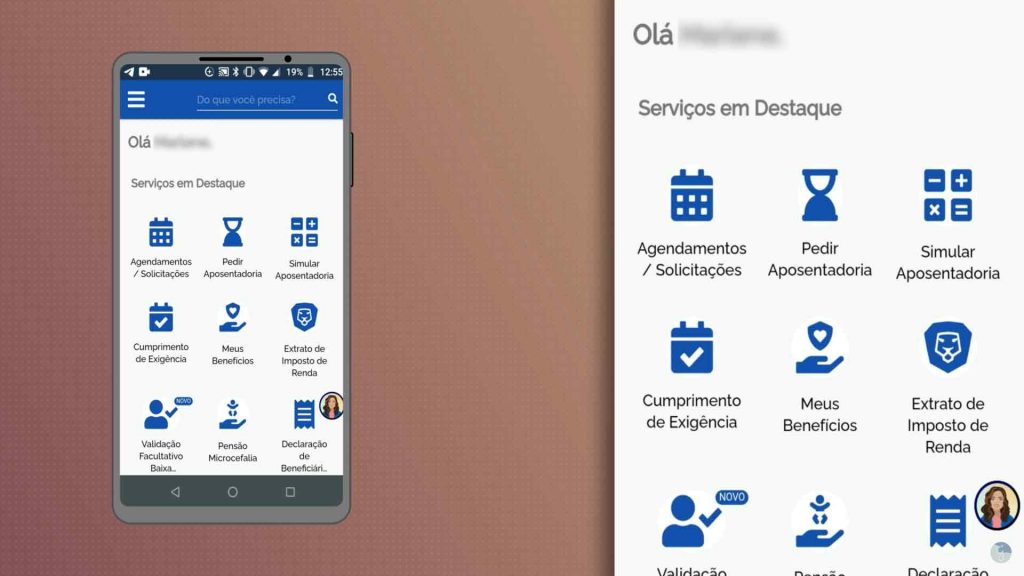
O aplicativo Meu INSS pode parecer complicado de acessar pela primeira vez.
Mas, na verdade, o aplicativo é uma ferramenta prática que facilita muito o acesso ao histórico previdenciário.
Pensando nisso, nós do AdvogadoAposentadoria.adv.br criamos um TUTORIAL para tirar todas as suas dúvidas sobre:
ACESSANDO APLICATIVO DO MEU INSS PELA PRIMEIRA VEZ!
Se você preferir, nós temos um vídeo de passo-a-passo no nosso canal no Youtube!
Confira o vídeo aqui.
Vamos começar!
Para deixar mais fácil de entender, eu vou separar esse tutorial em 3 etapas:
1 ETAPA
INSTALANDO O APLICATIVO DO MEU INSS NO CELULAR
Então vamos aprender como instalar o aplicativo do MEU INSS no celular.
Primeiro você vai procurar a loja de aplicativos do seu celular.
Se você estiver utilizando um celular ANDROID você tem que procurar esse aplicativo
- Play Store
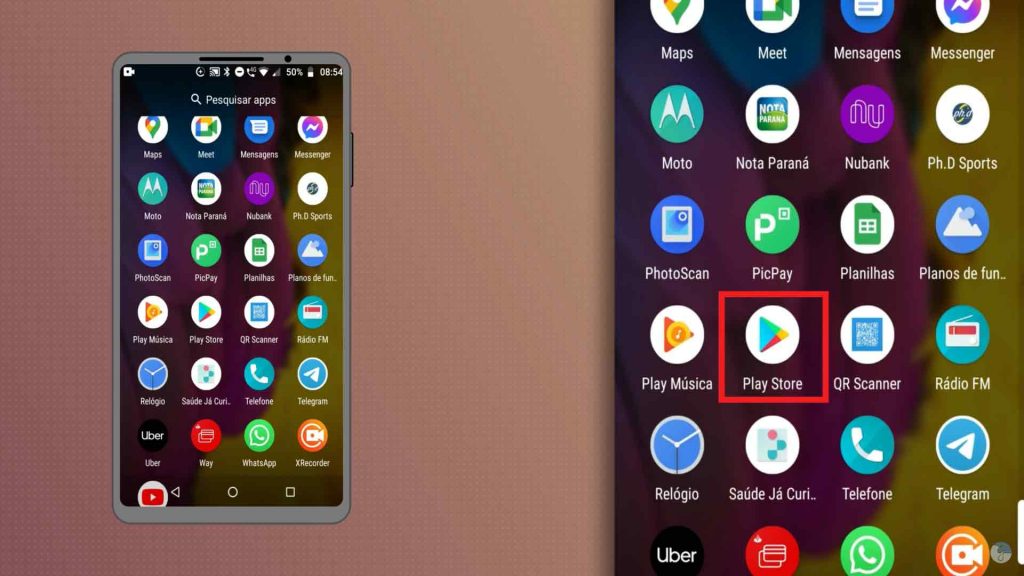
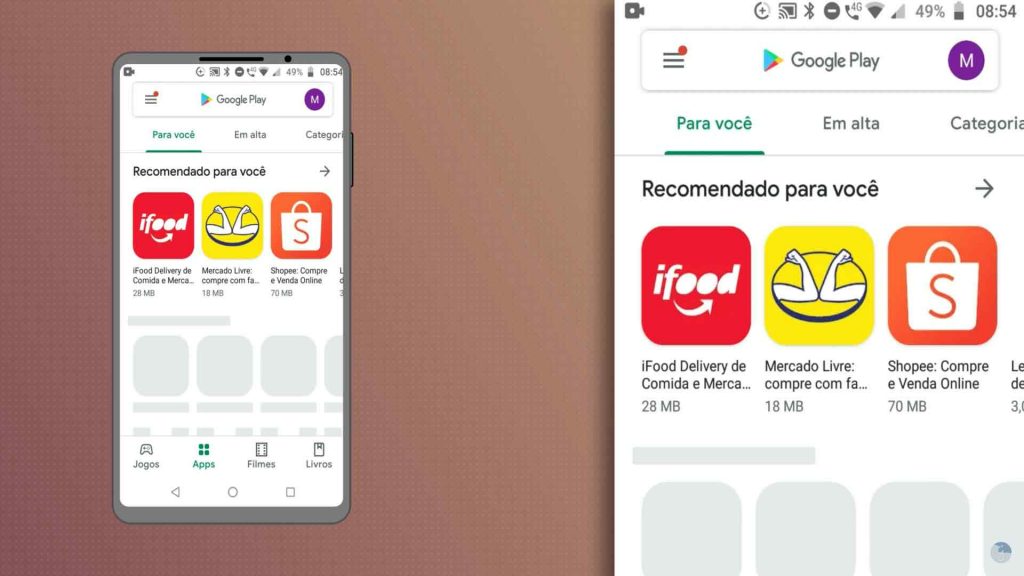
Agora que achamos a loja de aplicativos do seu celular, vamos procurar o aplicativo do MEU INSS.
Então vamos clicar na caixa de busca e digitar: MEU INSS
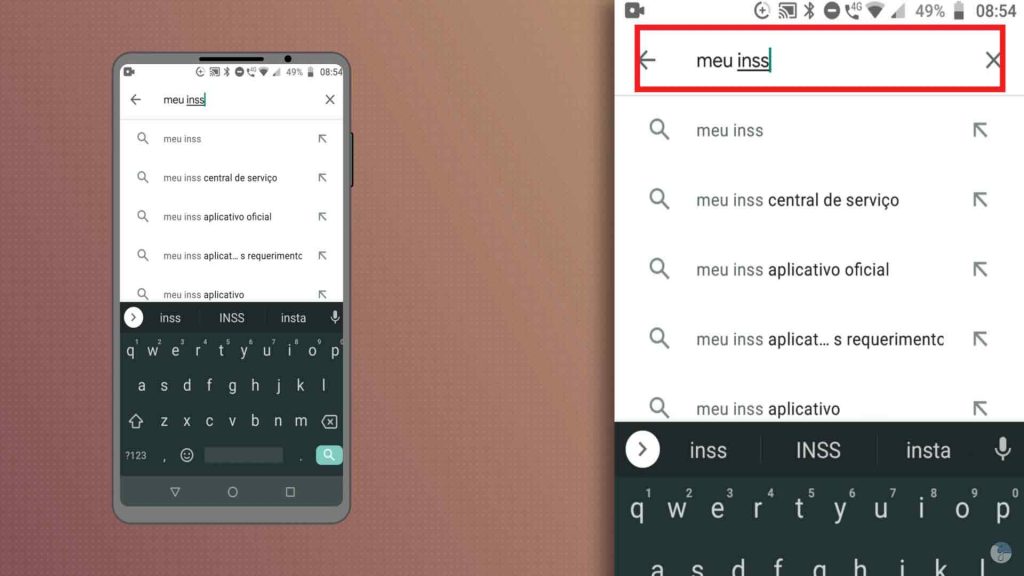
Certifique-se que esteja escrito “Governo do Brasil” embaixo do MEU INSS. Isso significa que esse é o aplicativo oficial do governo.
Agora clique no botão verde escrito: INSTALAR
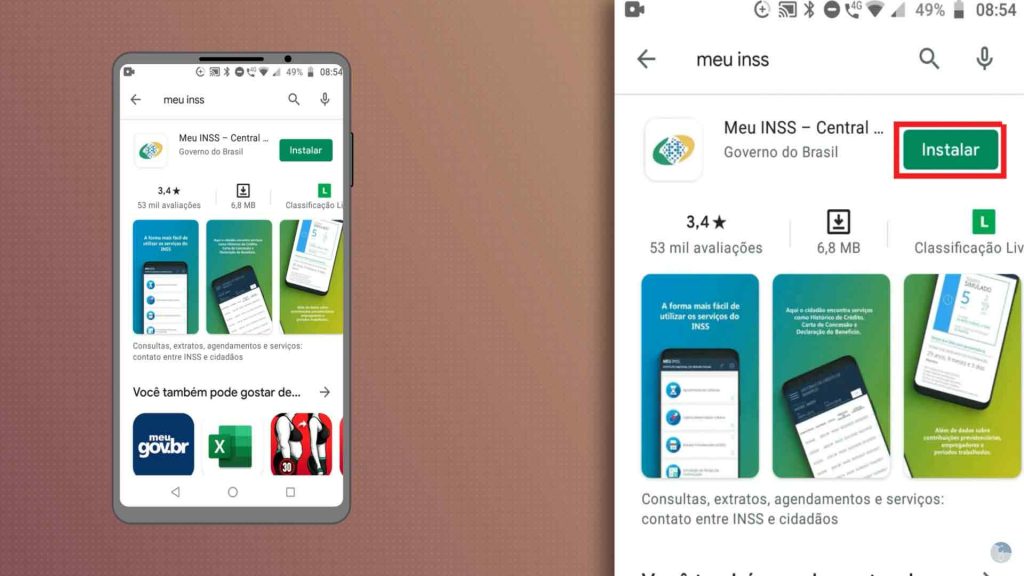
Quando o aplicativo terminar de instalar, o botão verde vai mudar de instalando para ABRIR.
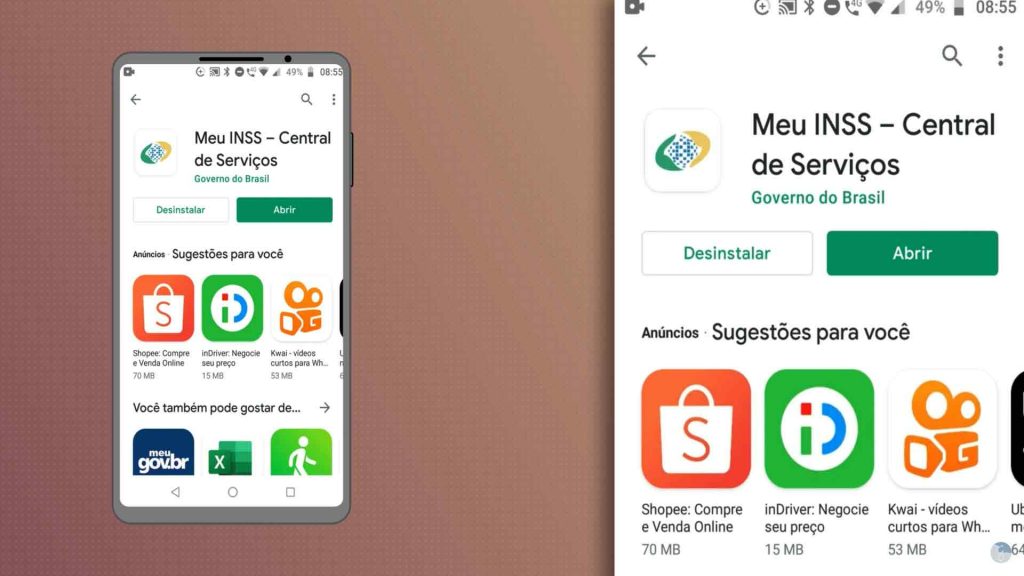
Agora você vai clicar nesse botão e esperar o aplicativo abrir.
2 ETAPA
CRIANDO UMA CONTA NO APLICATIVO MEU INSS
Bem vindo ao aplicativo MEU INSS!
Parabéns, você conseguiu instalar e abrir o aplicativo do MEU INSS perfeitamente!
Tá vendo a palavra “Próxima” no canto direito, na parte de cima? Você vai clicar nela!
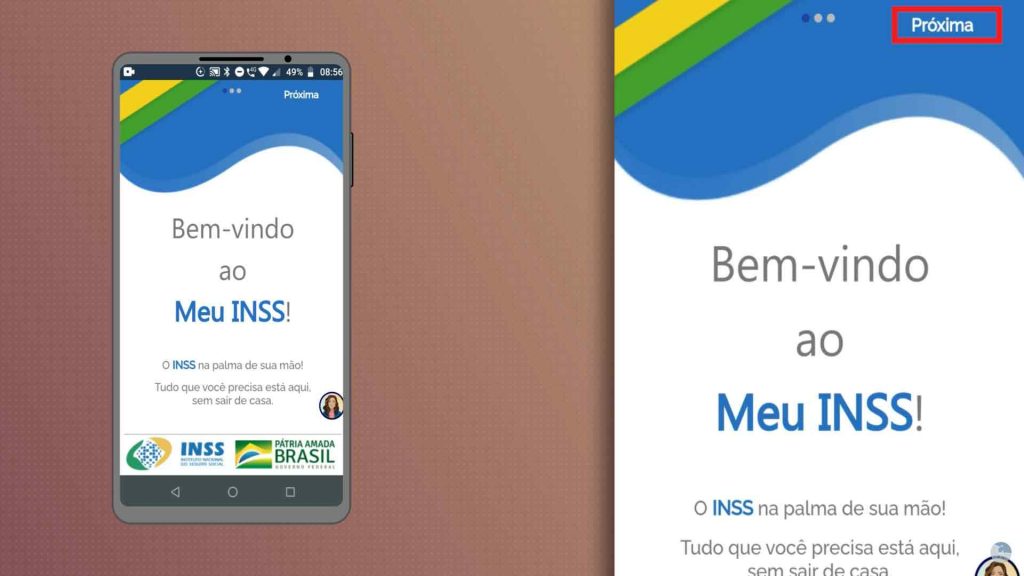
Você vai precisar clicar nela mais uma vez.
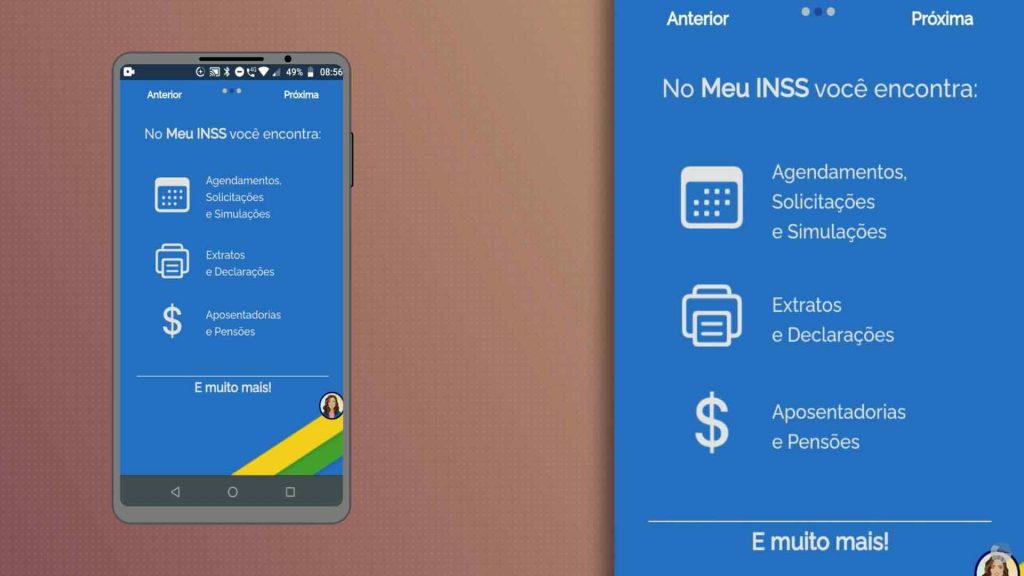
Até chegar nessa tela.
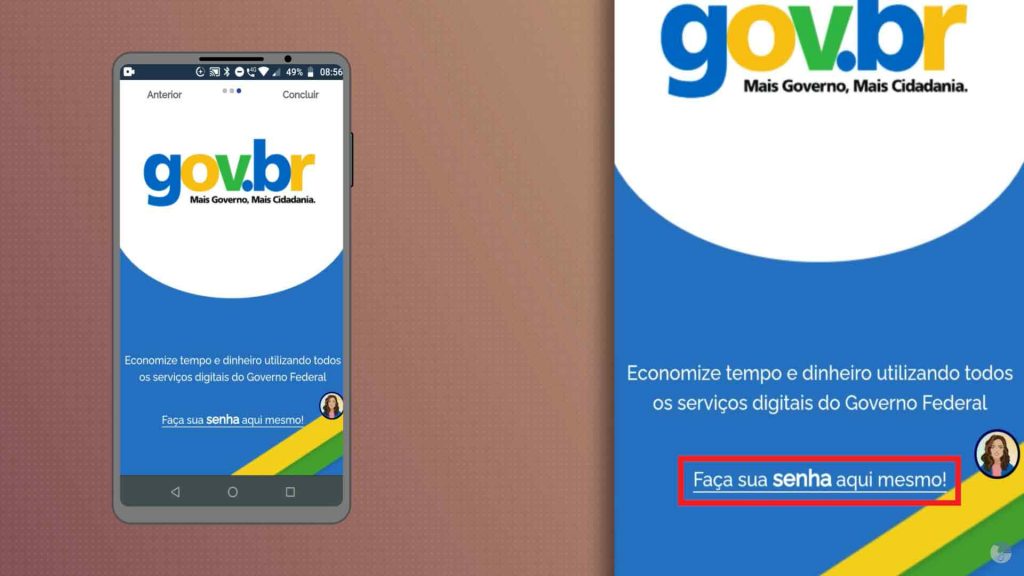
Agora você vai clicar em “Faça sua senha aqui mesmo!”
Agora nos deparamos com 3 opções:
- Entrar (para quem já possui uma conta cadastrada)
- Cadastrar senha (para quem está acessando pela primeira vez)
- Inscrever no INSS (para quem vai se inscrever no INSS)
Como você já tem cadastro no INSS, e só falta um conta para poder usar o aplicativo MEU INSS.
Você vai clicar em: CADASTRAR SENHA
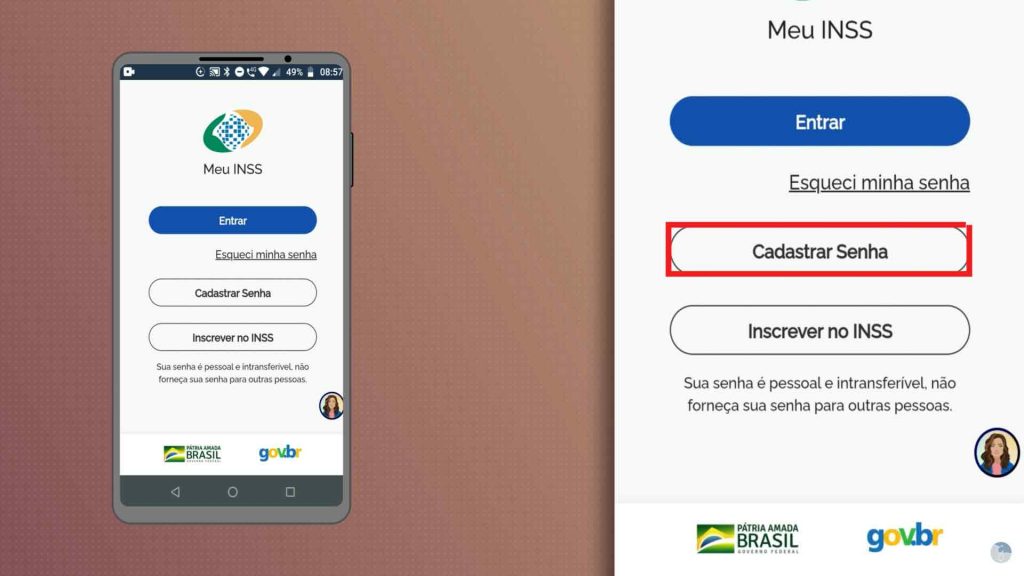
Agora você vai criar a sua conta clicando em “Crie sua conta”.
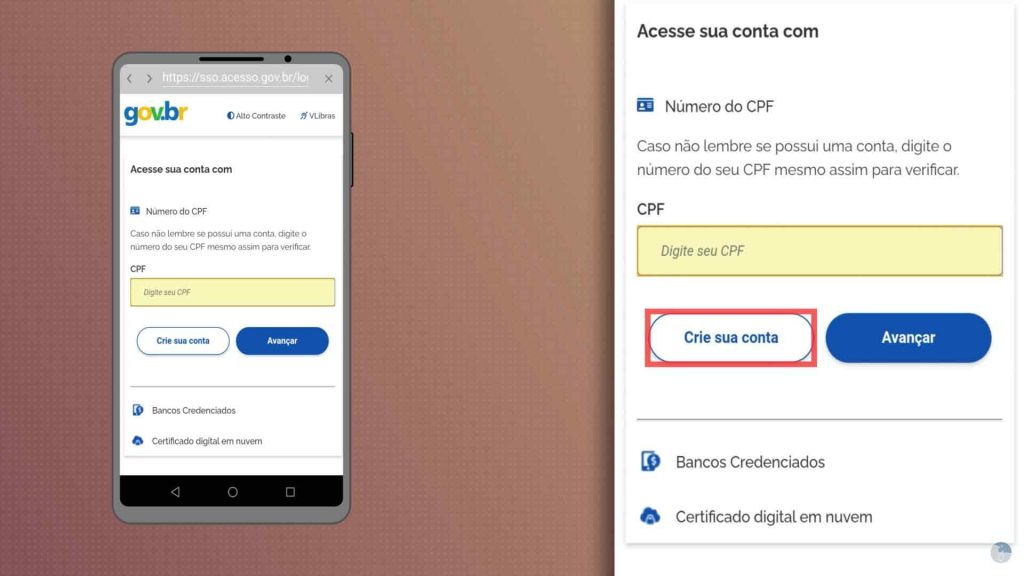
Agora apareceu na sua tela 6 opções de como criar a conta.
A que nós vamos usar, é a mais fácil de todas: NÚMERO DO CPF. Você pode clicar nessa opção!
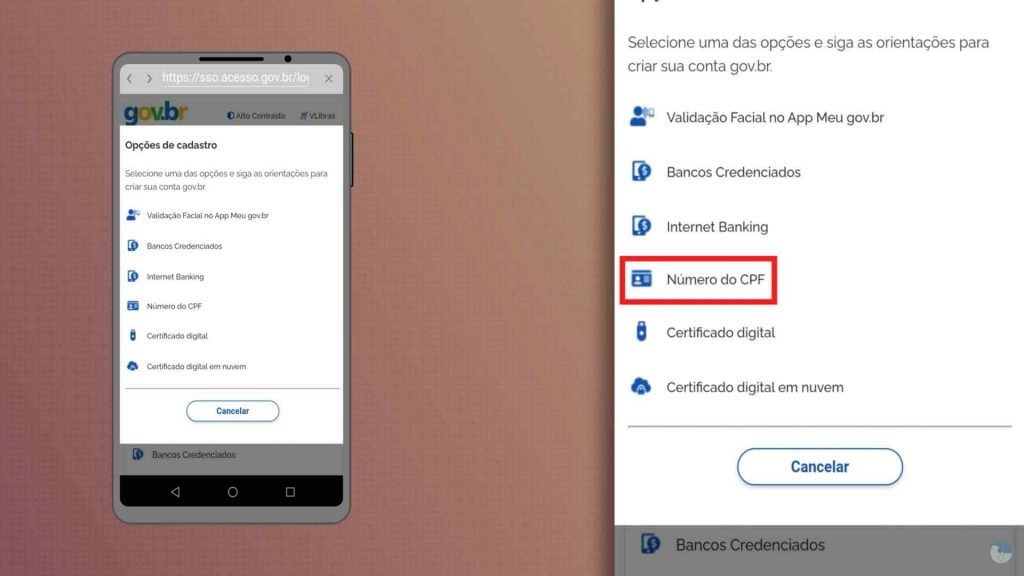
Então você pode clicar nesta opção.
Então essa tela irá abrir.
Essa é a fase numero 1 para criar sua conta com CPF no aplicativo MEU INSS.
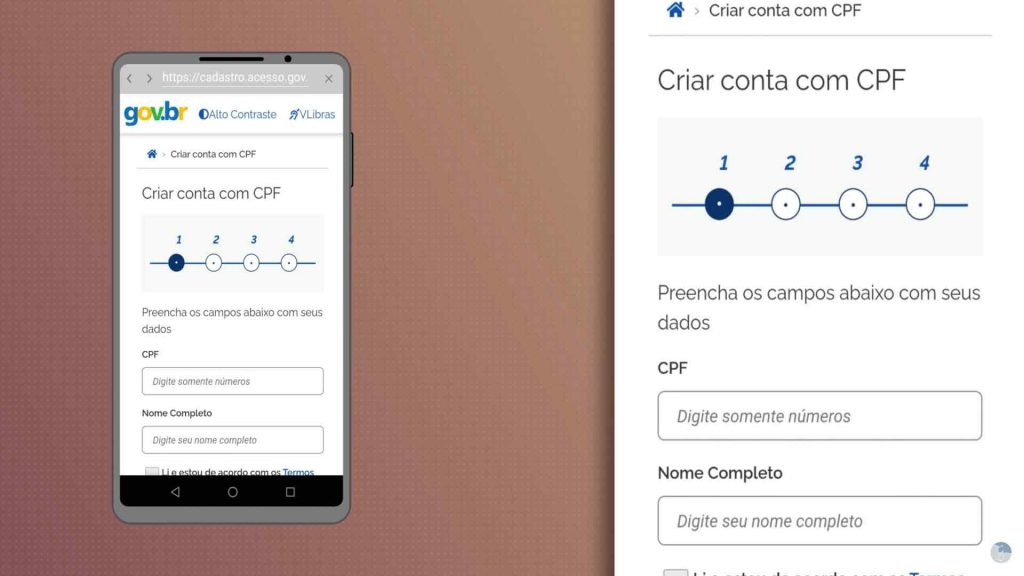
Nessa tela você vai completar os campos com seus dados
O primeiro deles é o CPF.
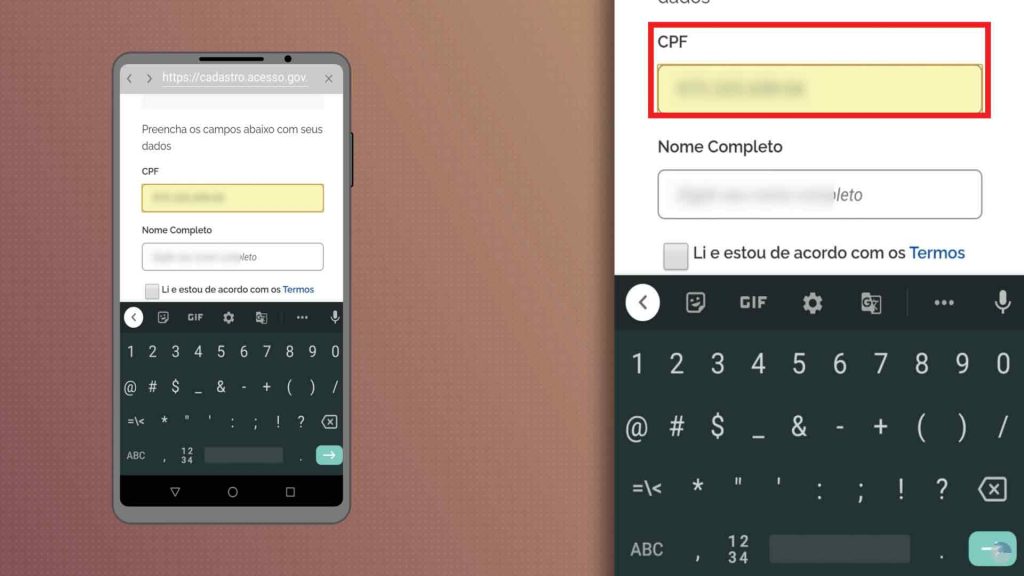
Digite somente os números, ta bom?
Após digitar o CPF, no campo abaixo você vai digitar o seu NOME COMPLETO
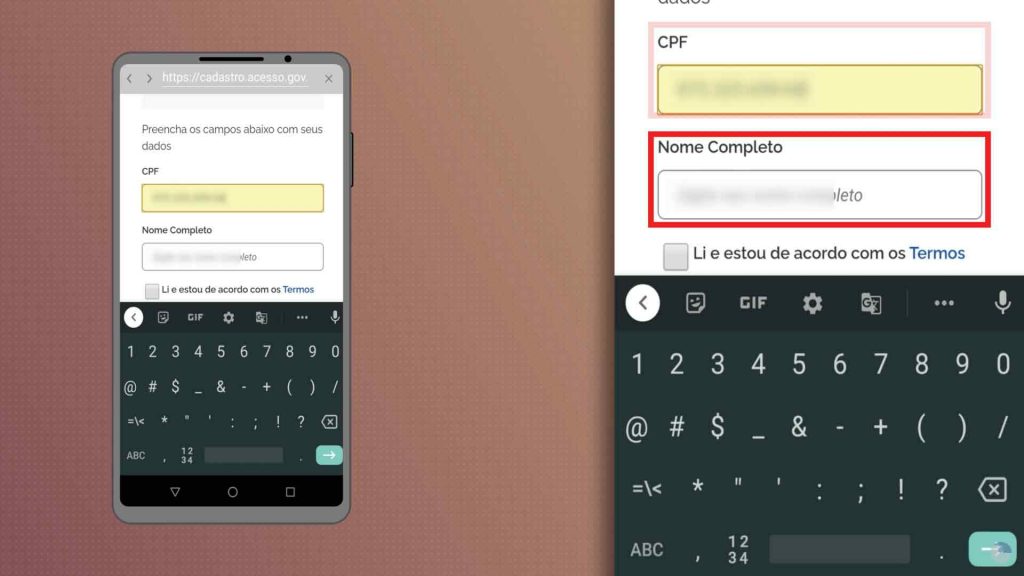
Agora que você completou os 2 campos, você vai clicar em: “Li e estou de acordo com os Termos de uso”.
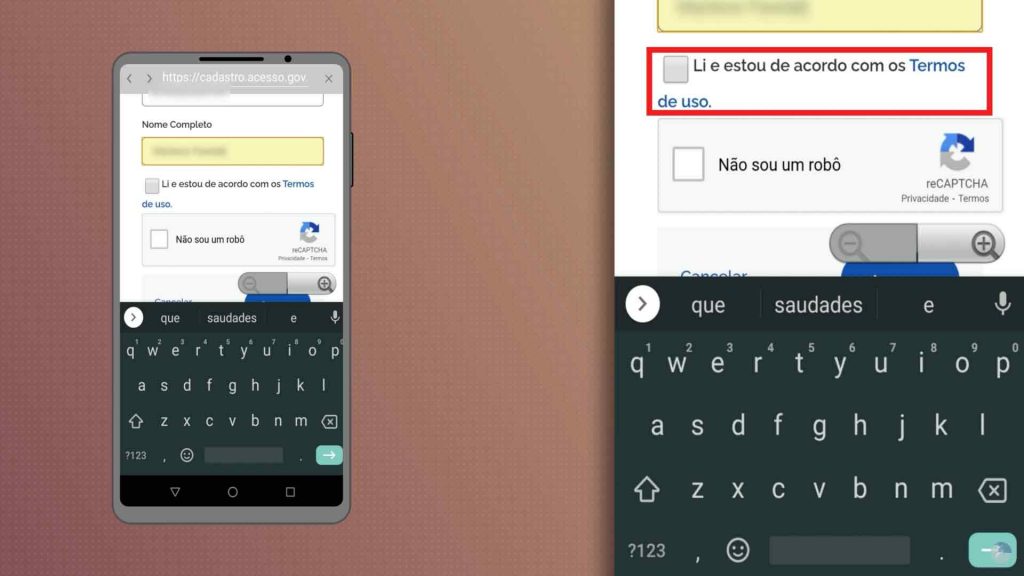
Feito isso, agora chegou a hora de provar para o aplicativo MEU INSS que você não é um robô.
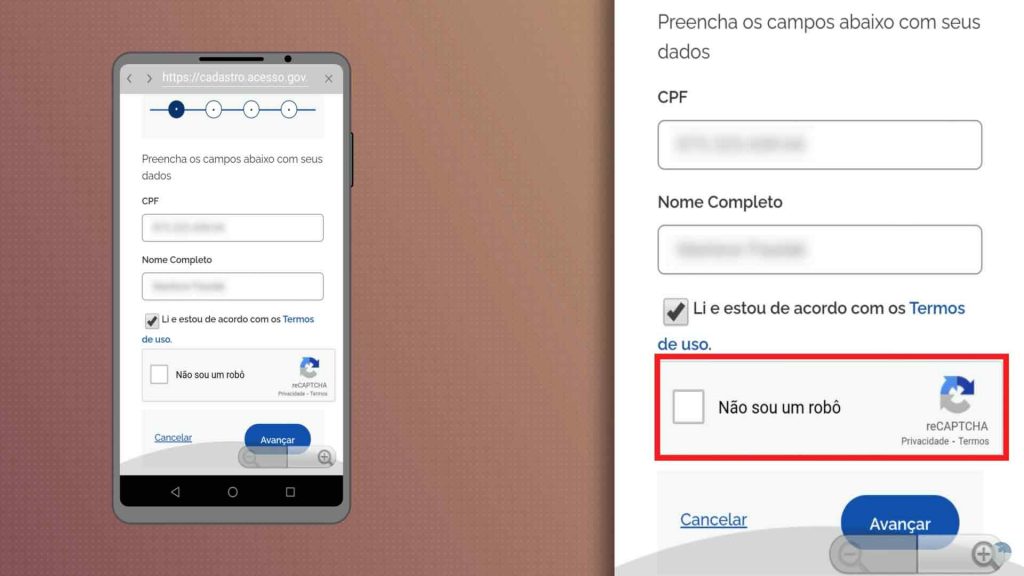
Como funciona isso?
Você clica na caixinha e o aplicativo vai te dar um pequeno teste para fazer.
Que teste é esse?
Observe nessa tela que o aplicativo está me pedindo para selecionar todos os quadrados com BICICLETAS. Mas nessa tela não tem nenhuma bicicleta, mas sim uma motocicleta. O que eu faço?
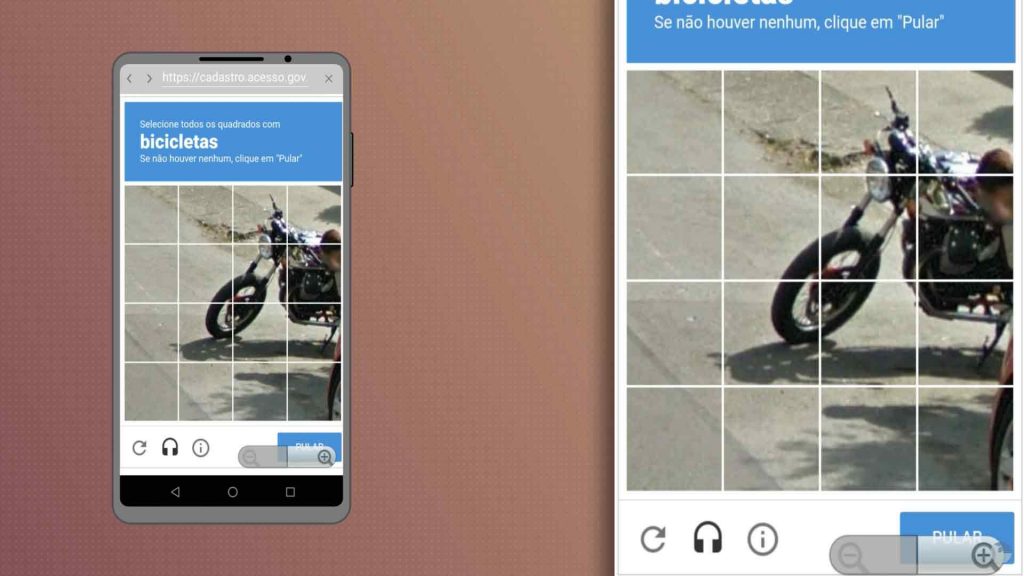
Vou clicar em: PULAR
No seu aplicativo ele pode te pedir para selecionar CHAMINÉS, ou MONTANHAS, ou SINALEIROS. Se você vê essas imagens, então você pode selecionar elas.
Caso não tenha a imagem em nenhum quadrado, você clicar em PULAR.
Você percebeu que eu cliquei em pular e agora ele está me pedindo para selecionar os quadrados com MOTOCICLETAS.
Agora eu seleciono aqui e clico em: VERIFICAR.
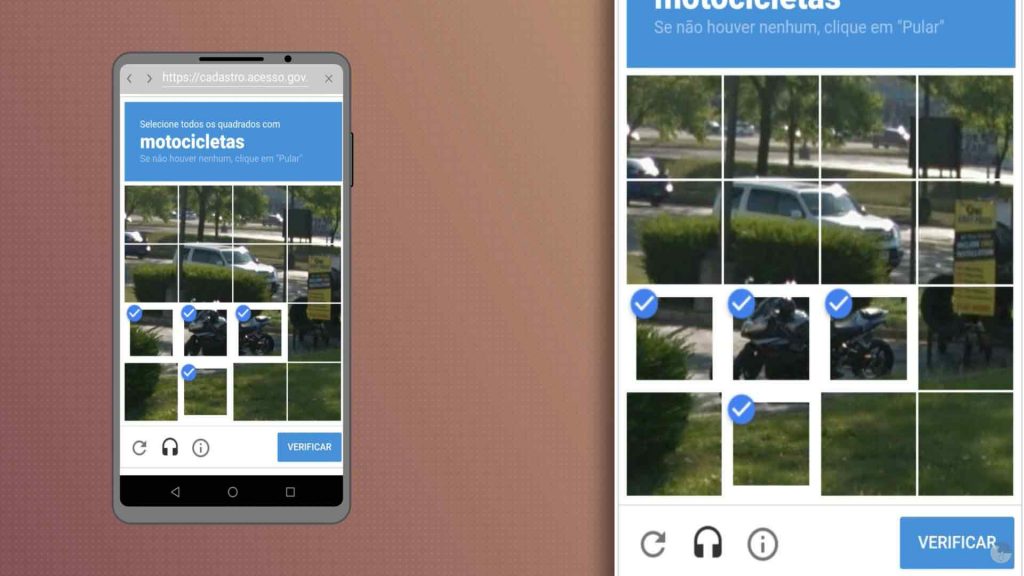
Esse teste é muito simples de resolver, e você vai precisar fazer ele mais algumas vezes durante todo o processo.
Então respira fundo e não se ofenda de ter que provar que você não é um robô. HAHAHAHA
Olha, agora onde tinha a caixinha para clicar está um sinal verde de resolvido!
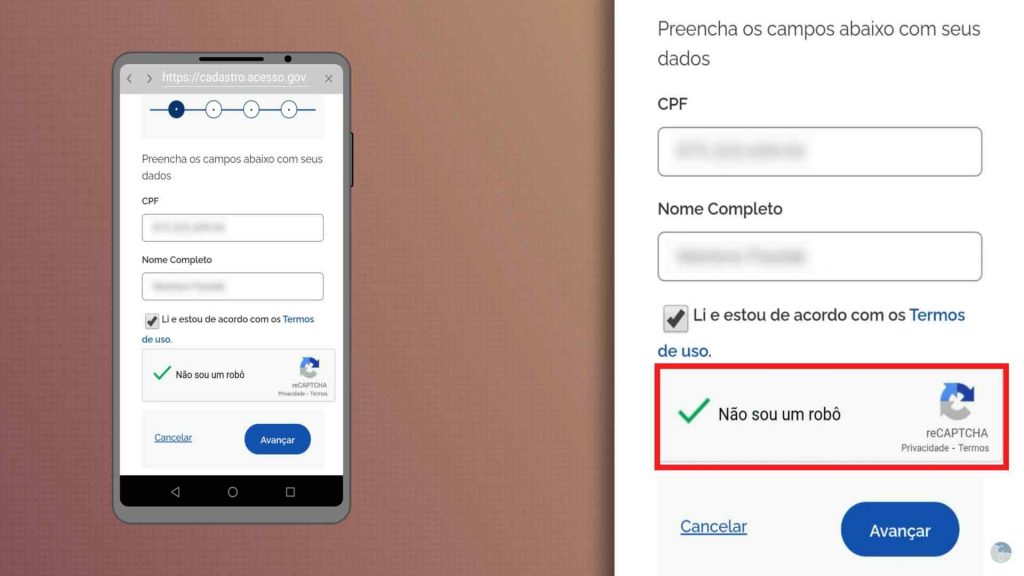
Agora sim posso clicar em AVANÇAR e ir para a próxima fase.
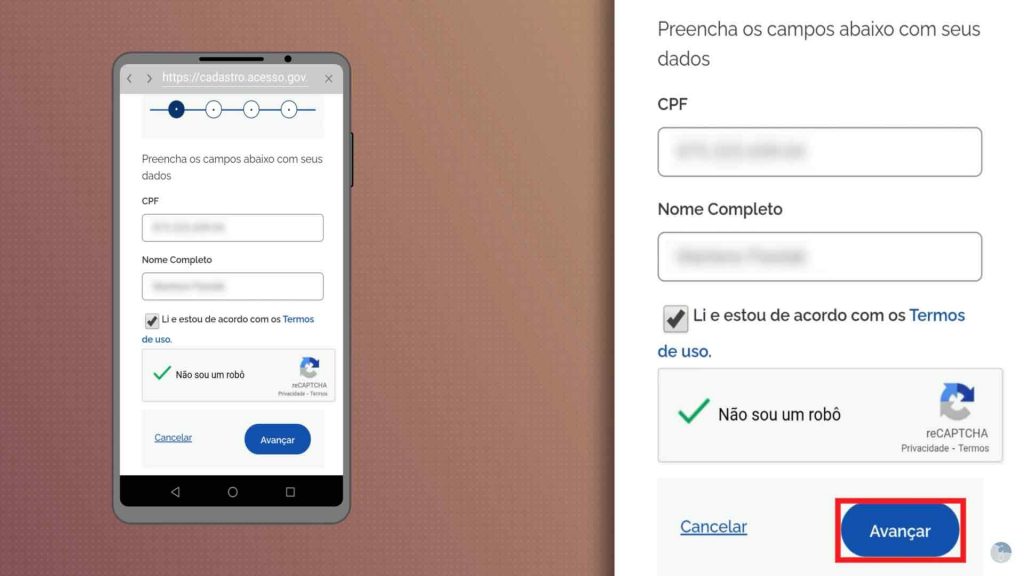
Chegamos a fase 2.
Nessa fase você vai responder algumas perguntas para provar que você realmente é a pessoa dona desse CPF.
É muito fácil, pois as perguntas são sobre você: e quem sabe mais sobre você, do que você mesmo?
As perguntas são:
- Qual mês você nasceu?
- Qual dia você nasceu?
- Qual o PRIMEIRO nome da sua mãe?
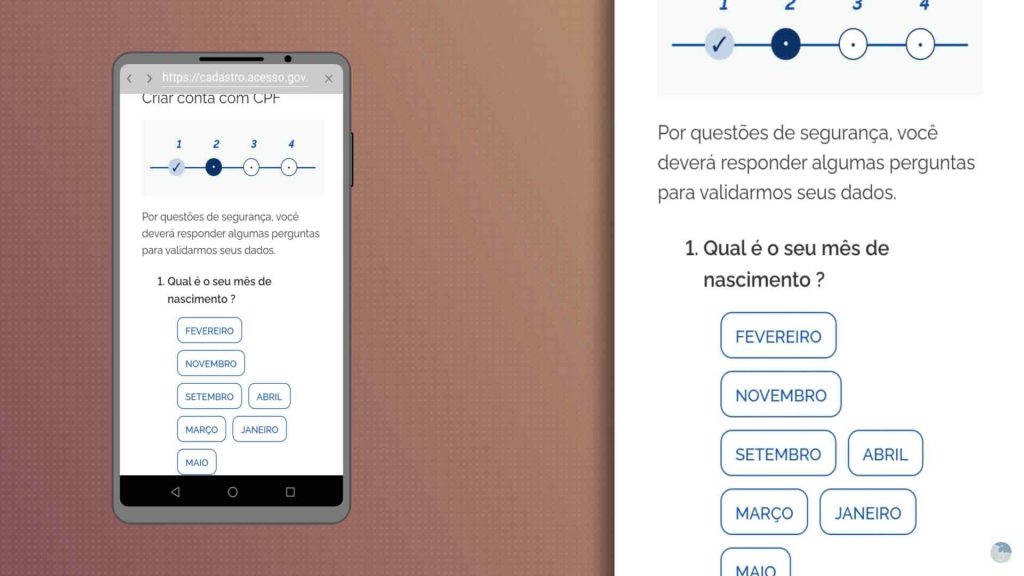
Tudo muito simples.
Depois de selecionar as 3 respostas certas, você pode clicar em AVANÇAR.
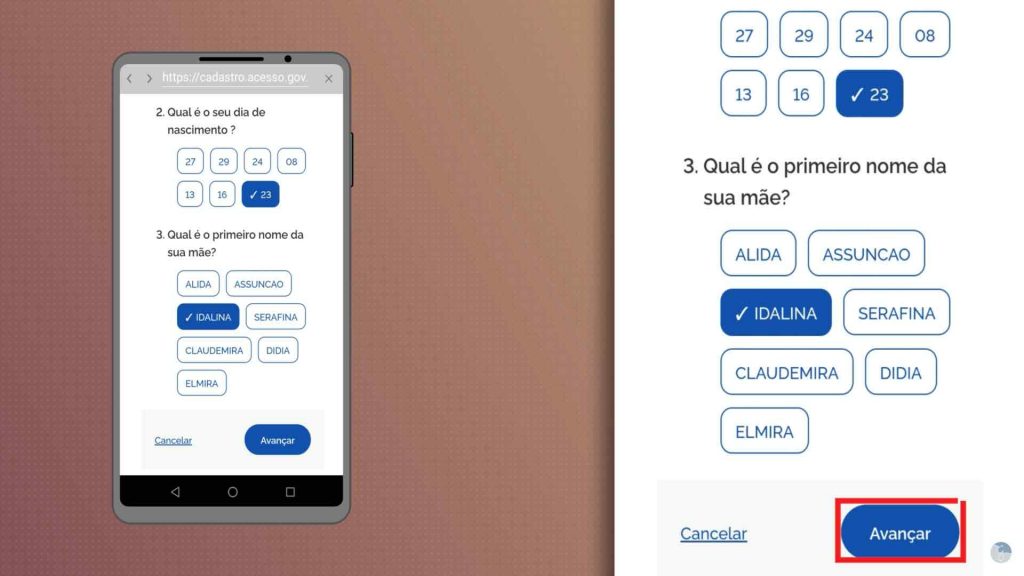
Agora chegamos na fase 3.
Nessa fase, o aplicativo precisa enviar para você um código de verificação.
Como que ele vai fazer isso?
Existem 2 métodos:
- Por email (enviando o código para você por e-mail)
- Ou por sms (enviando o código para você por mensagem de texto no celular)
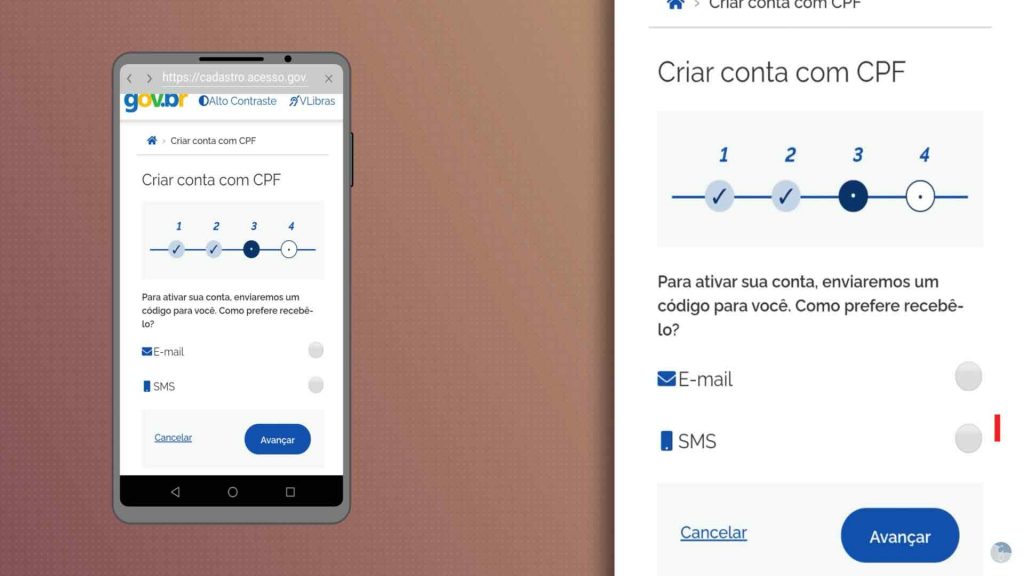
Como já estamos mexendo no celular, vamos selecionar a opção SMS.
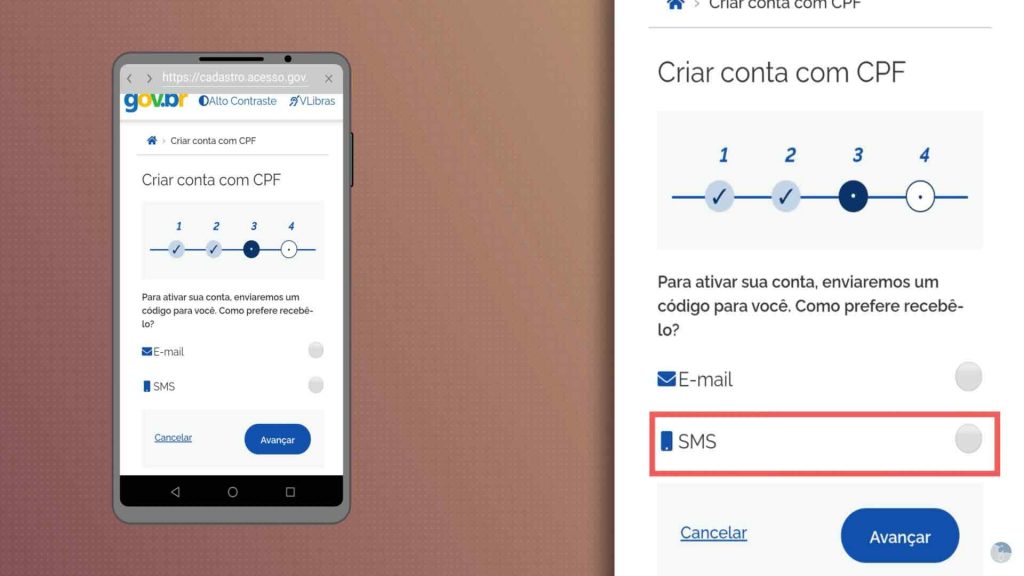
Vamos adicionar o número de celular com o DDD na frente.
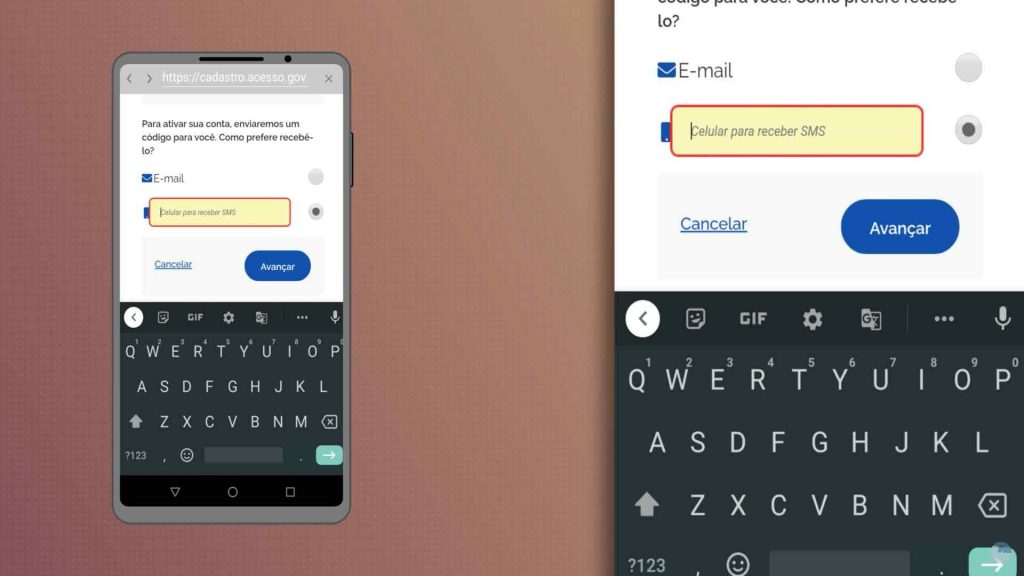
E depois vamos clicar em AVANÇAR.
Agora você vai receber uma mensagem no seu celular com um código 6 caracteres.
Pode levar alguns minutos.
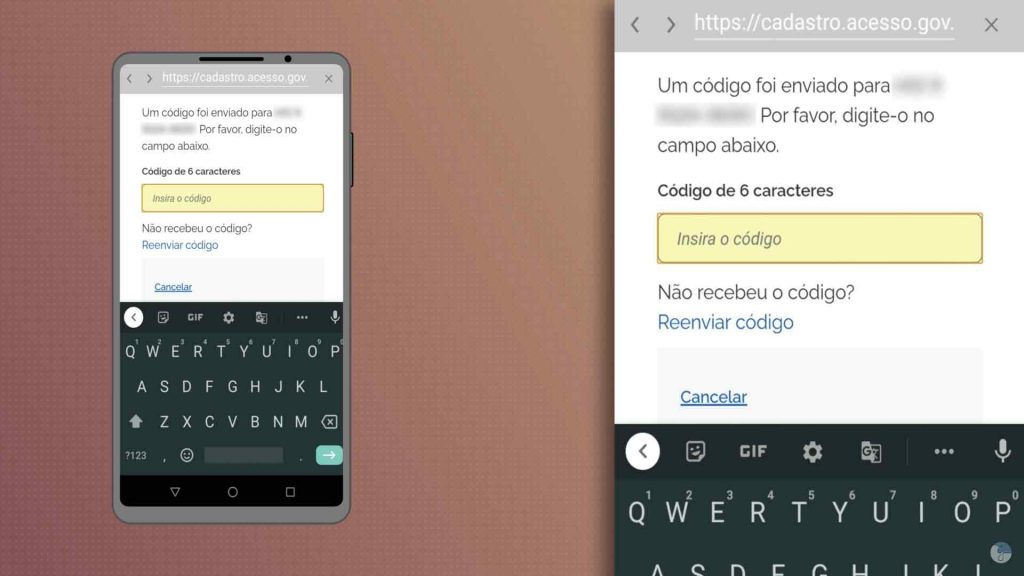
Quando você receber o código de 6 caracteres, você vai colocar ele naquele campo ali.
Observe que eu recebi o código por SMS.
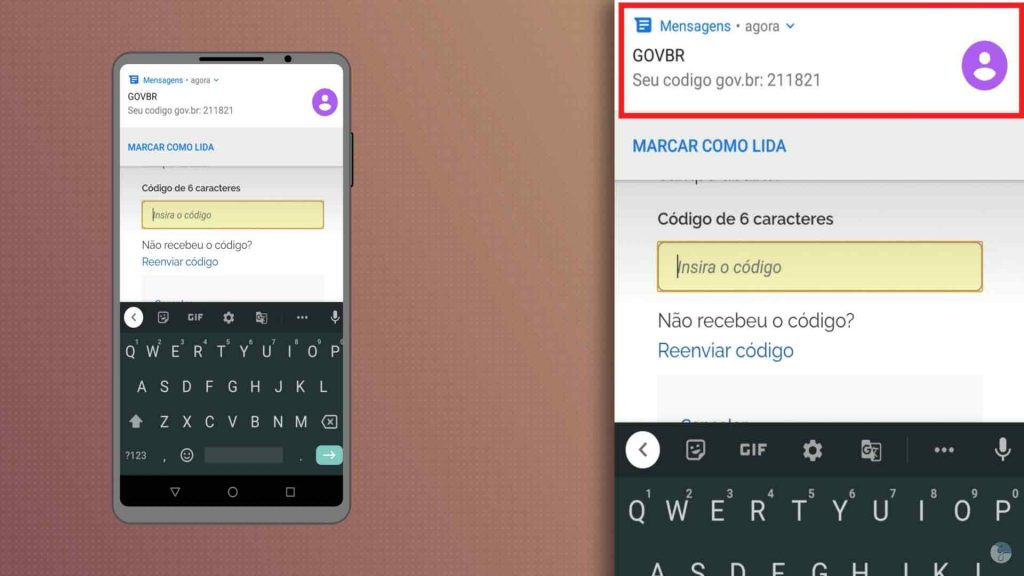
Então vou colocar o código de verificação no campo e vou clicar em AVANÇAR.
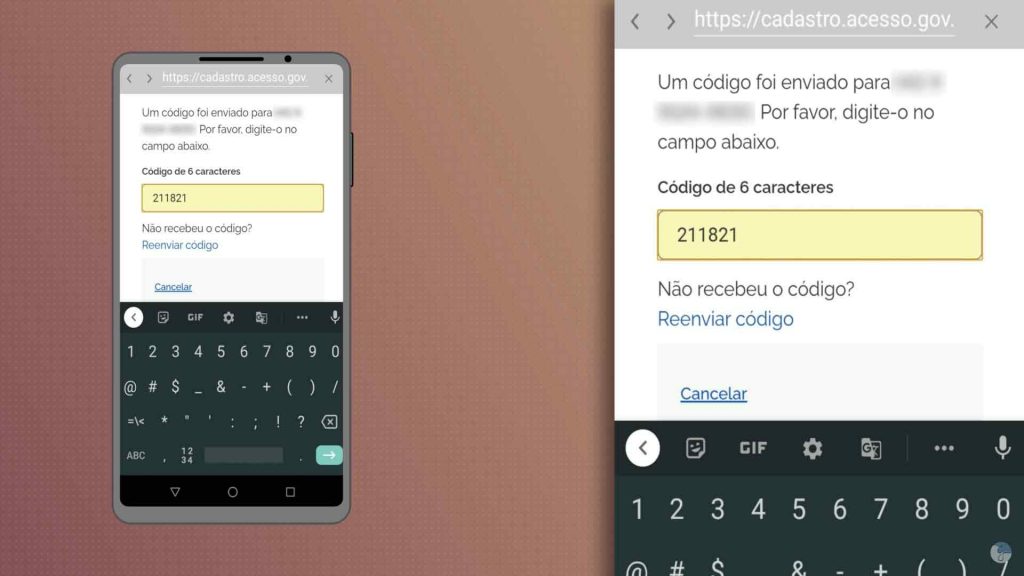
Chegamos na fase 4.
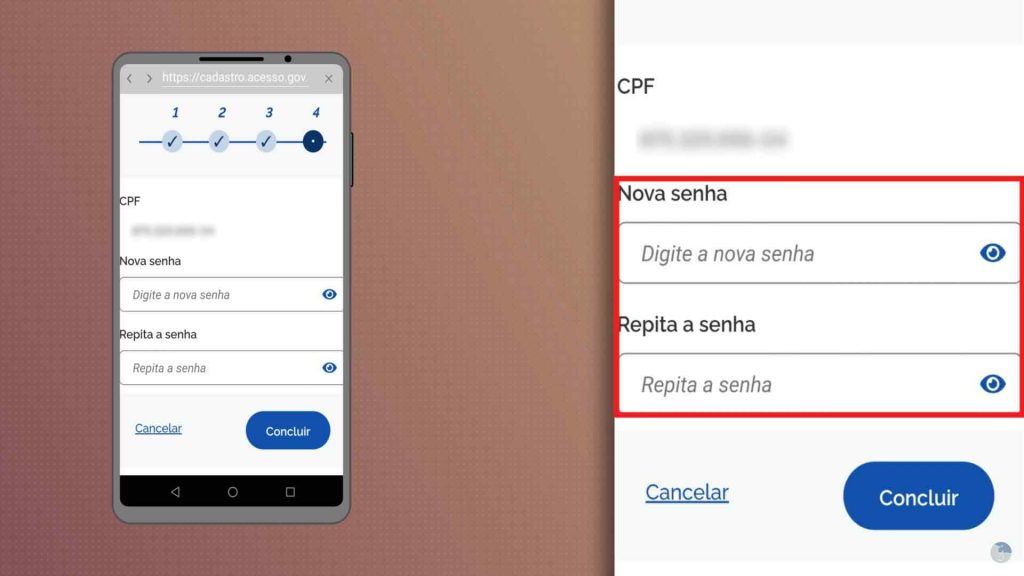
Agora você vai criar a sua senha para o aplicativo MEU INSS, e esse é um passo muito importante.
A sua senha deve ter:
- mínimo 8 caracteres no total.
- no mínimo 1 letra maiúscula (ABCD).
- no mínimo 1 letra minúscula (abcd).
- no mínimo 1 caractere especial (! @ # $ % &).
- no mínimo 1 número (12345).
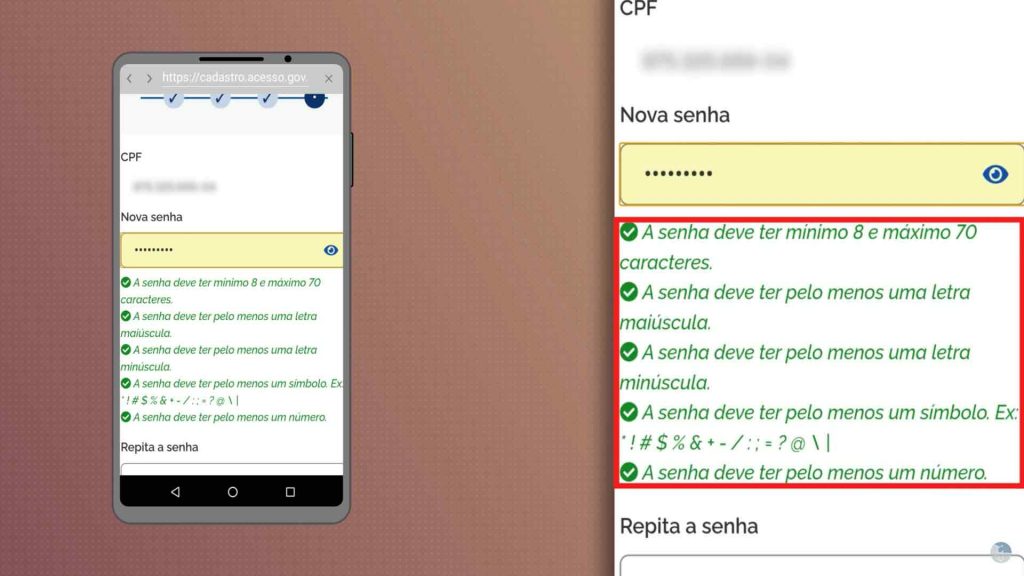
É importante que não seja uma senha muito fácil, pois é uma senha muito importante para você.
Depois de decidir a sua senha, você deve colocá-la no campo NOVA SENHA.
E agora, repetir a mesma senha no campo REPITA A SENHA.
Completado esses passos, agora você pode clicar em CONCLUIR.
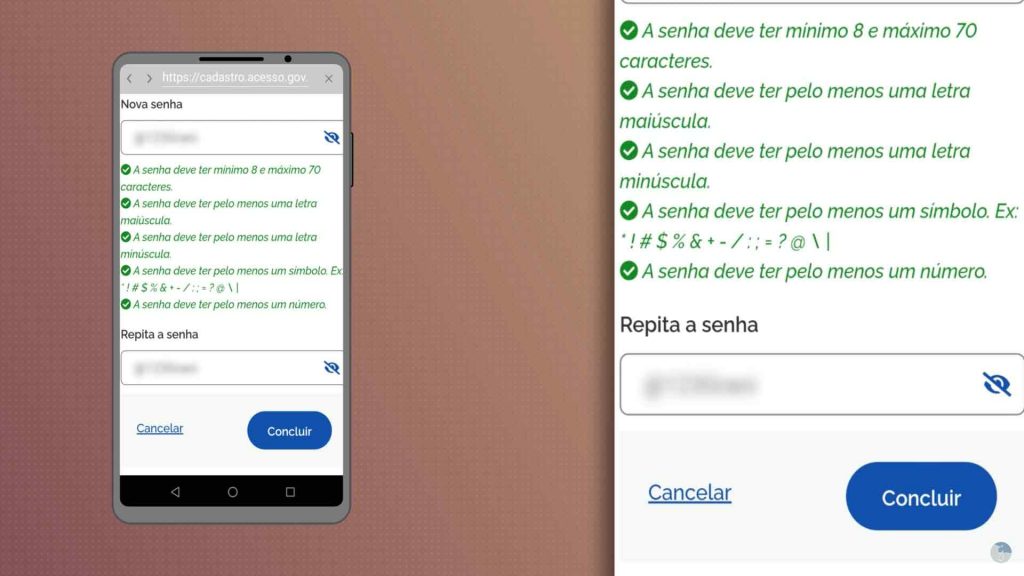
PRONTO, você acabou de finalizar a etapa 2.
Agora só resta a ultima etapa.
ETAPA 3
PREENCHENDO OS DADOS E FINALIZANDO O CADASTRO
Agora que você já cadastrou uma senha, você vai entrar pela primeira vez na sua conta.
Então, vamos começar colocando o CPF no campo “CPF” e clicando em AVANÇAR.
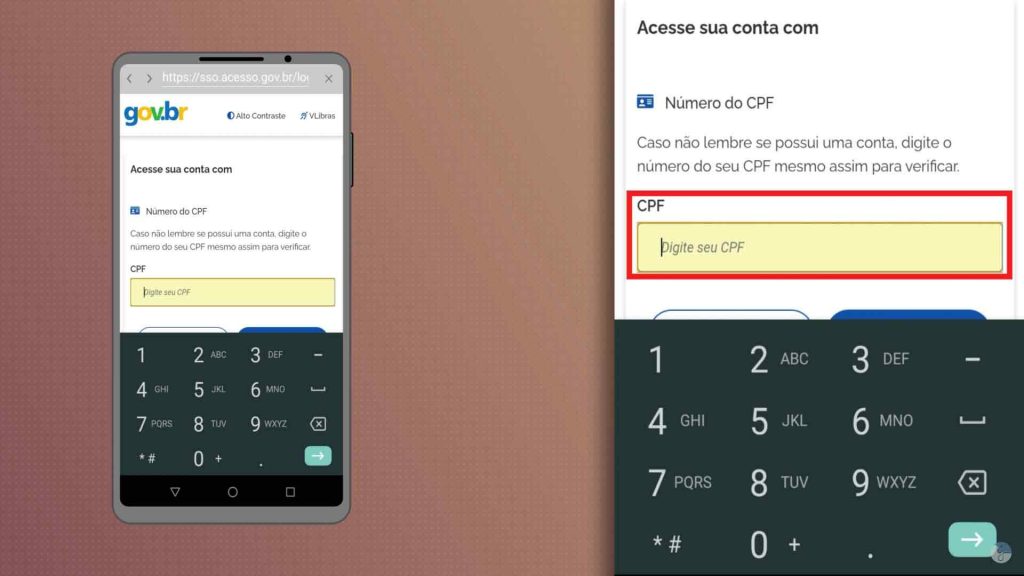
Agora vamos colocar a SENHA que acabamos de criar e clicar em ENTRAR.
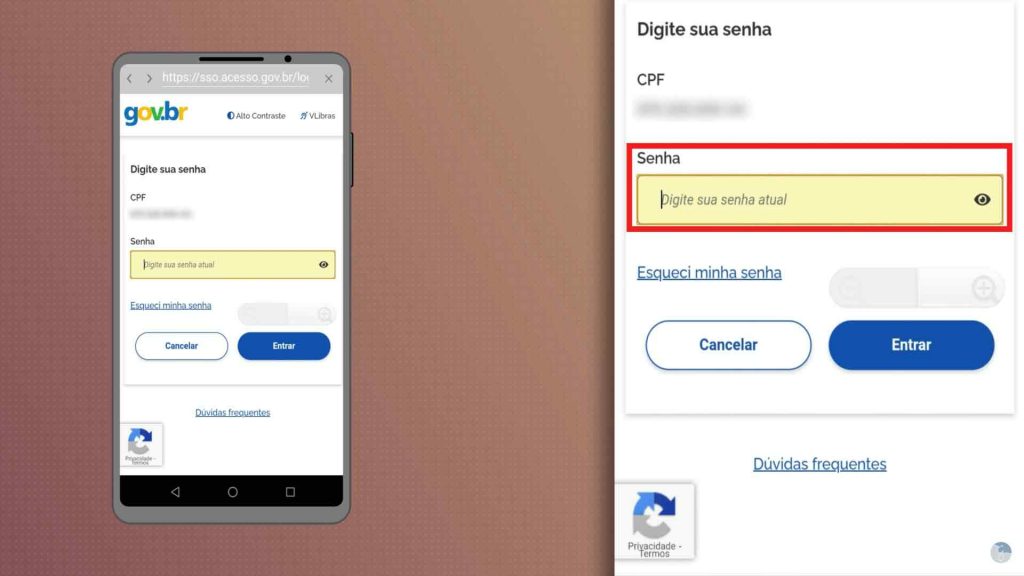
E adivinha… Novamente você precisa provar que não é um robô! HAHAHAHA
Aqui no meu aplicativo está sendo pedido para selecionar as imagens que possuam CARROS.
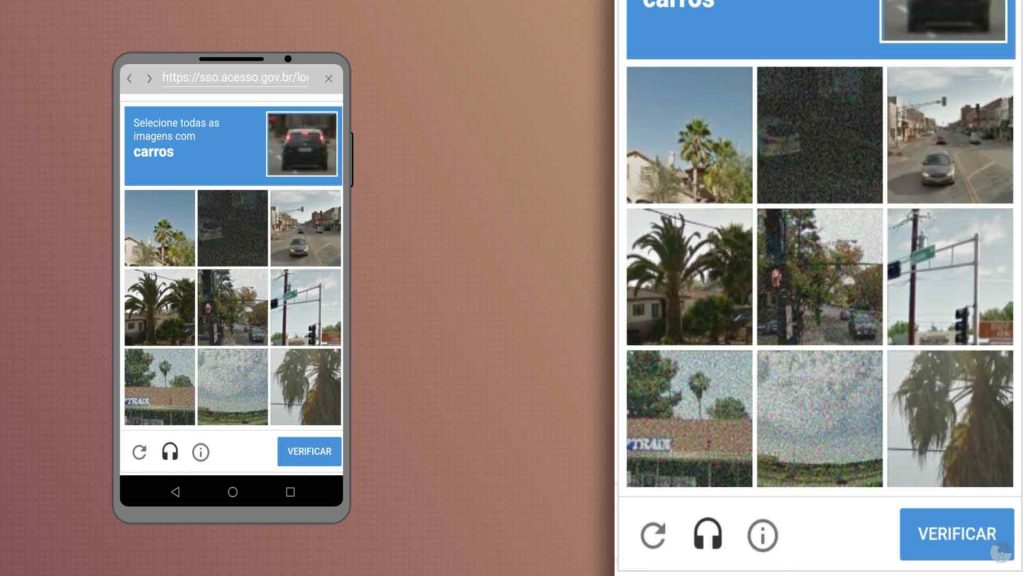
Então eu seleciono todas as imagens que possuam CARROS e clico em VERIFICAR.
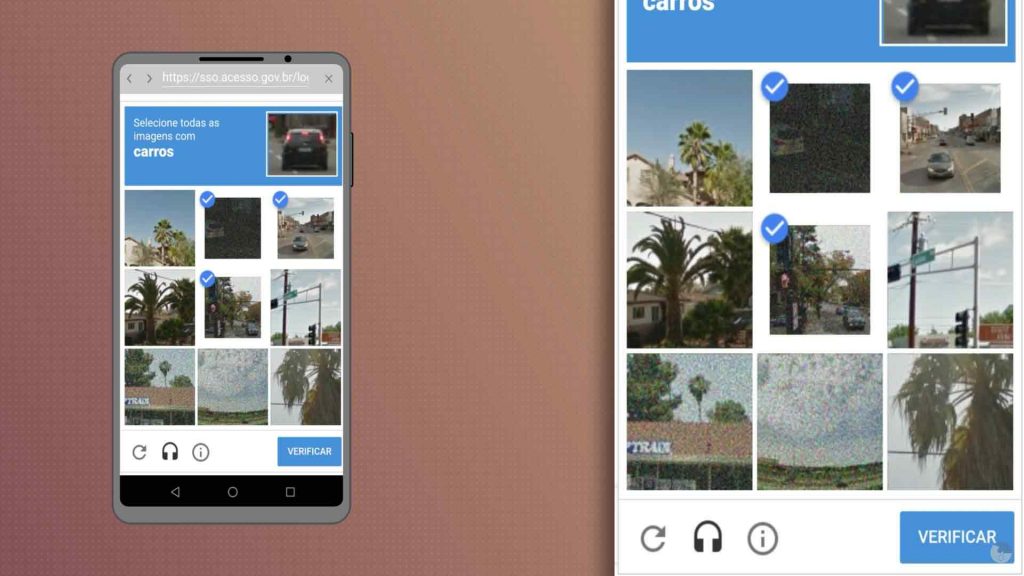
Pronto, provamos que não somos um robô!
SEJA BEM VINDO AO MEU INSS
Agora que você entrou na sua conta, o aplicativo está te pedindo para completar os seguintes dados cadastrais:
- Dados básicos.
- Endereço.
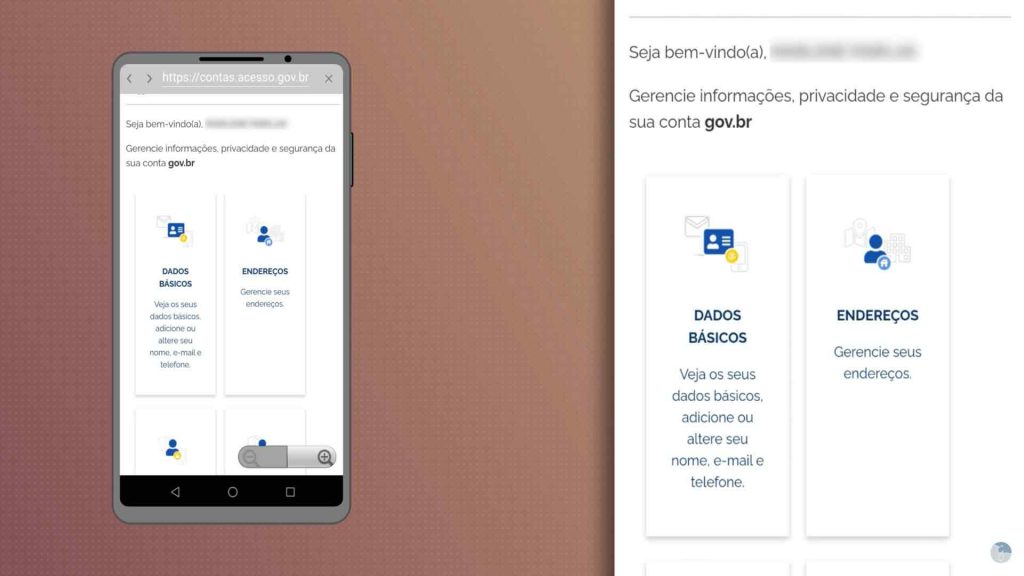
Vamos começar pelos dados básicos, que são 3:
- Nome completo
- E-mail (muito importante ser um e-mail que você tenha acesso)
- Celular para receber SMS (mensagem de texto)
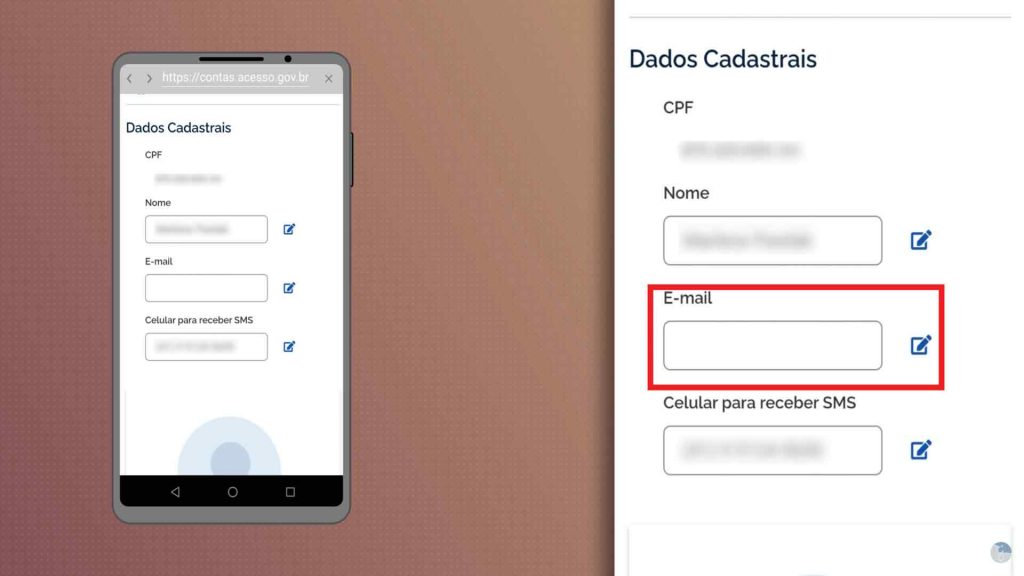
E, se você quiser, você pode adicionar uma foto sua também. Mas não é obrigatório.
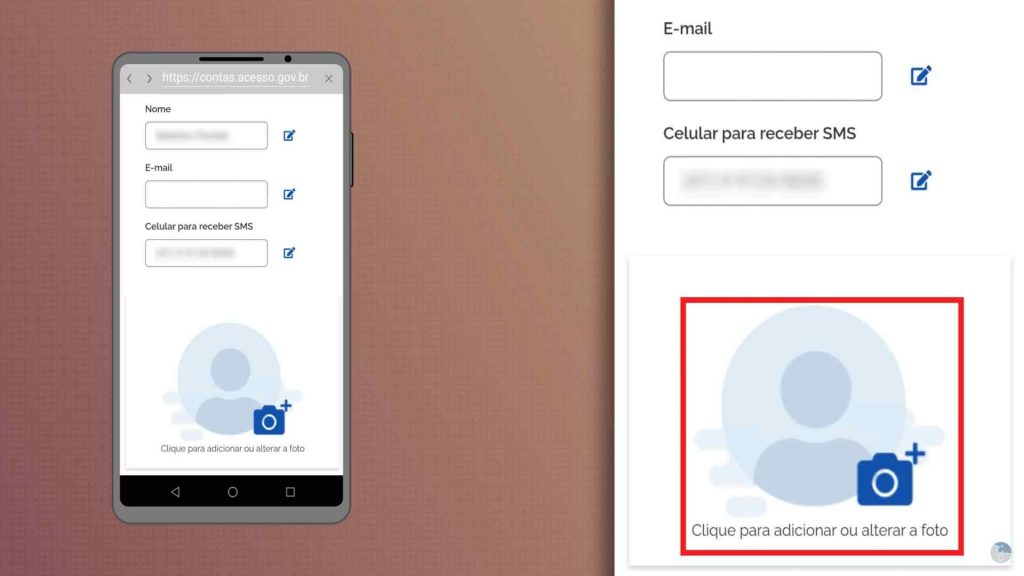
Agora vamos voltar para a MINHA ÁREA para preenchermos os próximos dados.
E então vamos clicar em ENDEREÇOS.
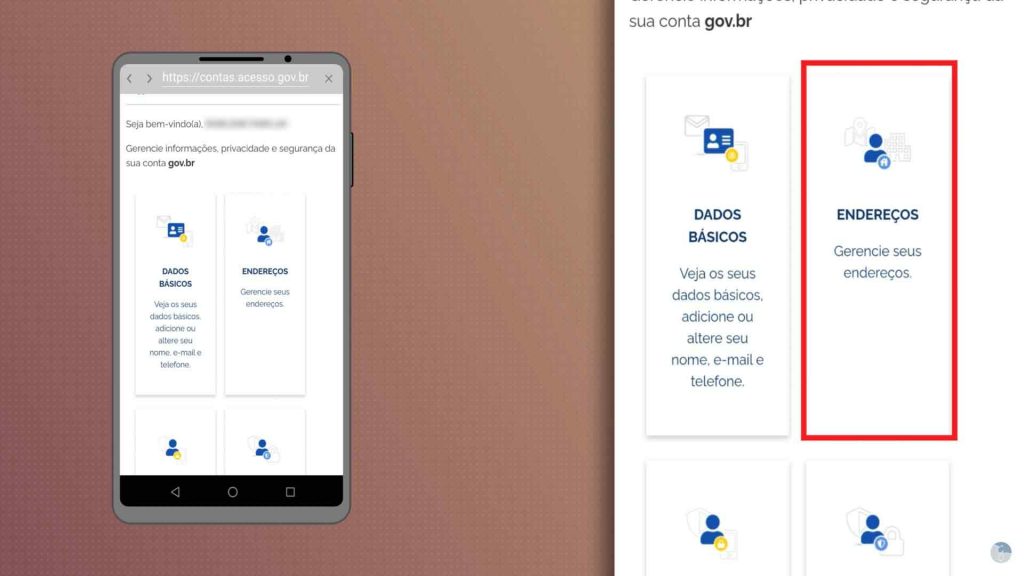
O endereço é muito importante, pois o INSS pode precisar te localizar ou enviar correspondências.
Então vamos clicar em ADICIONAR ENDEREÇO.
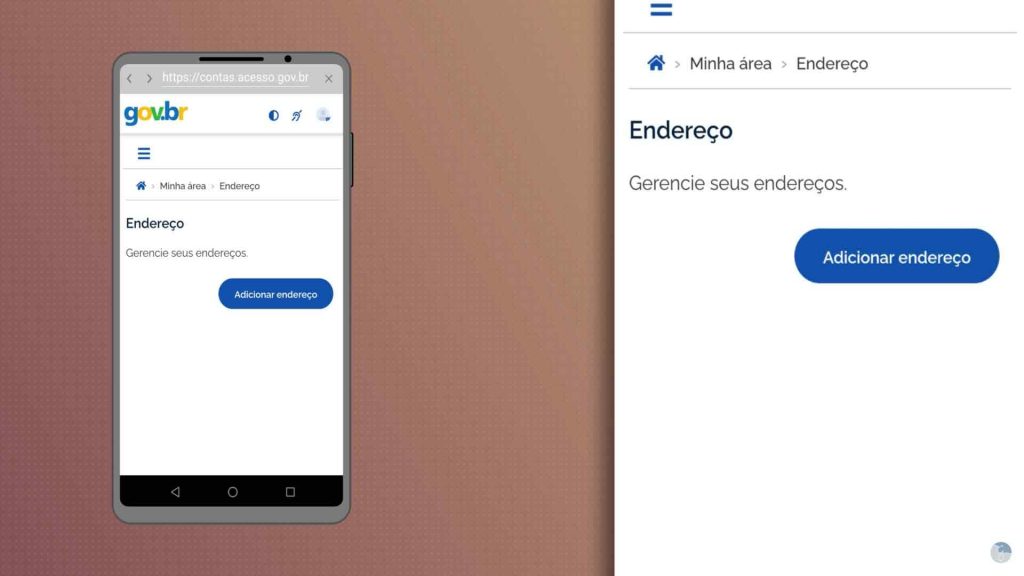
Agora vamos preencher os campos:
- Tipo (residencial, comercial)
- CEP
- Rua
- Número
- Complemento
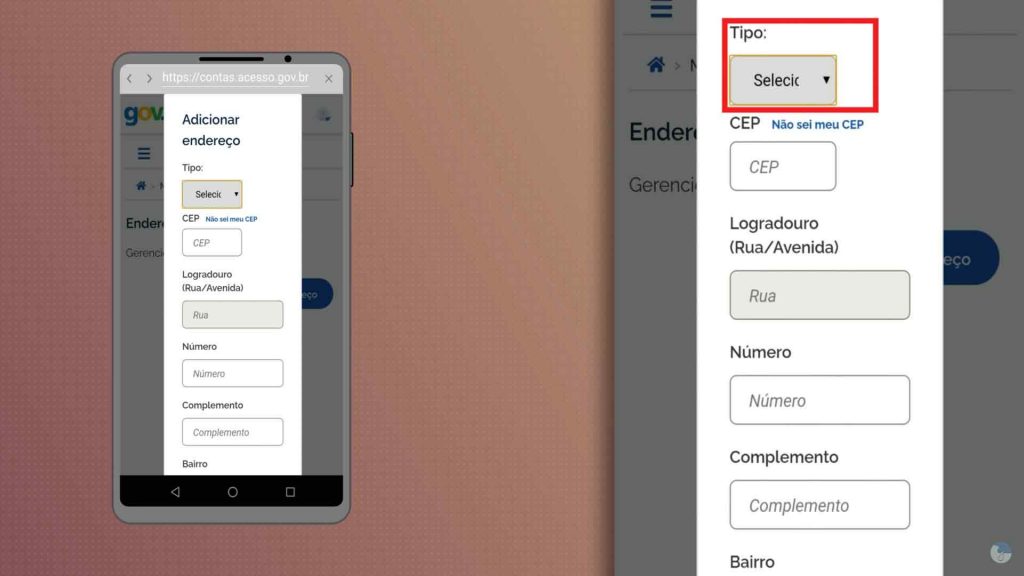
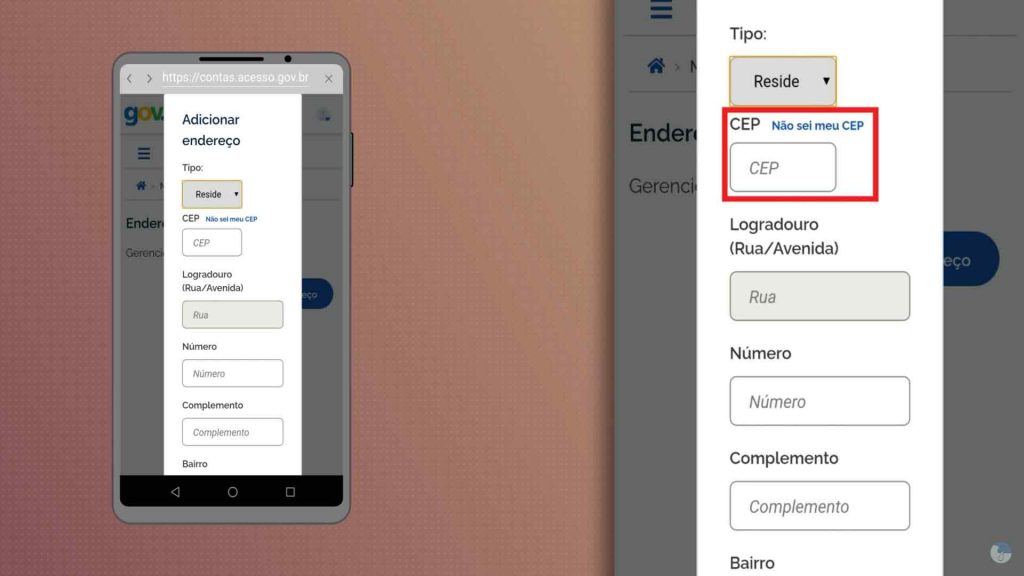
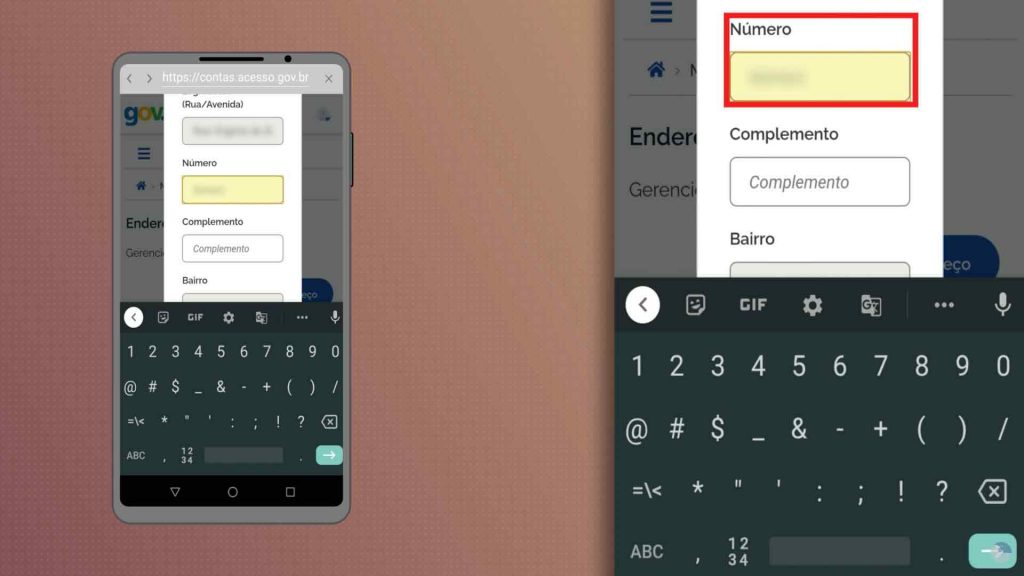
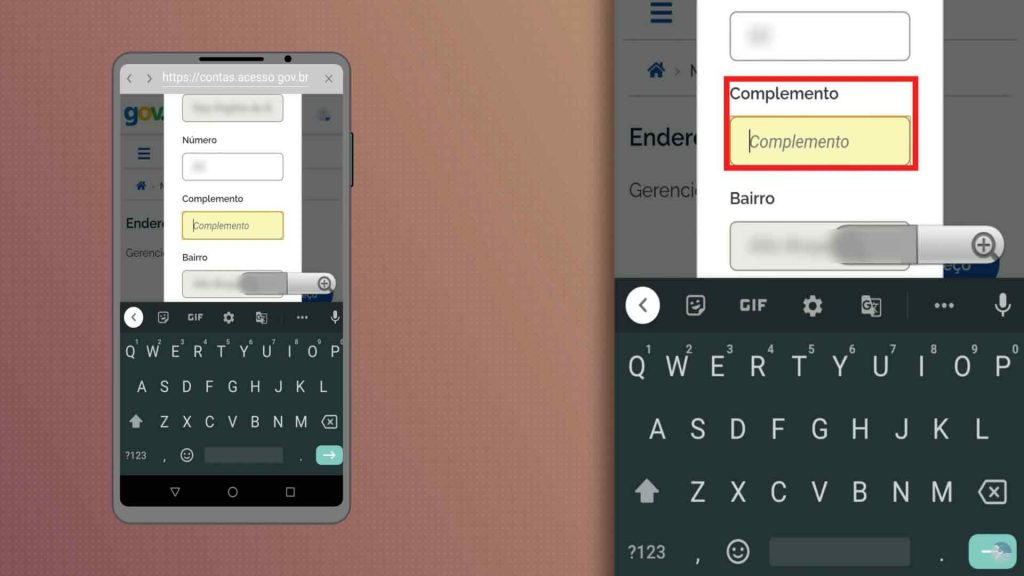
Para finalizar você clica em SALVAR.
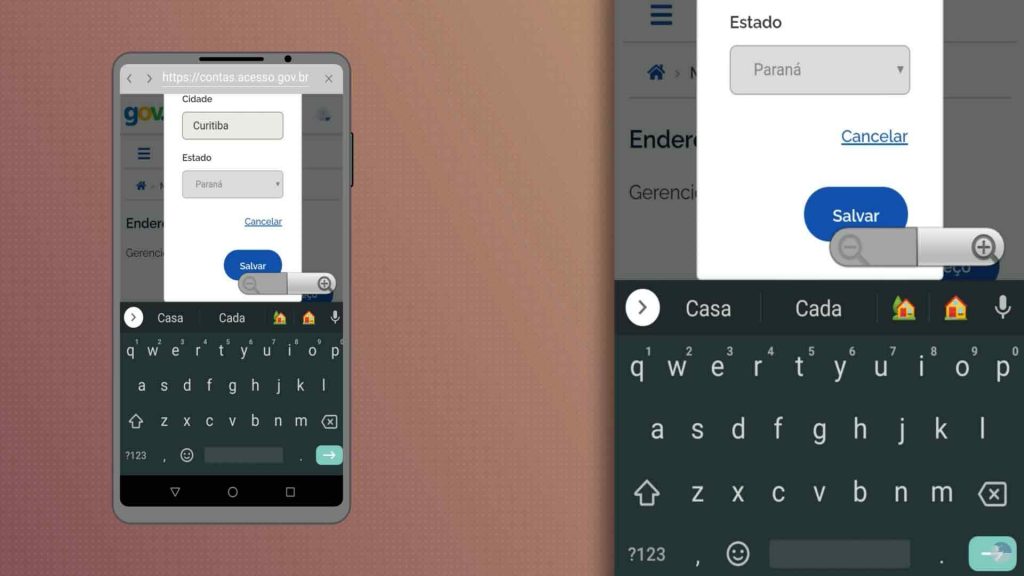
Pronto, cadastramos nossos dados!
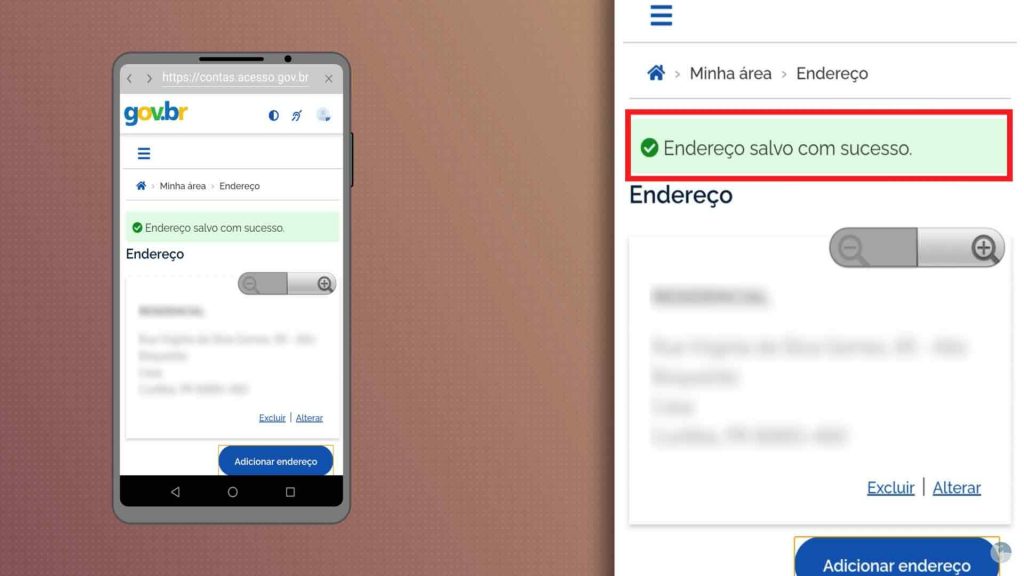
Agora nós vamos SAIR da MINHA ÁREA.
Você vai clicar no botão no canto superior, no lado direito onde ficaria a sua foto.
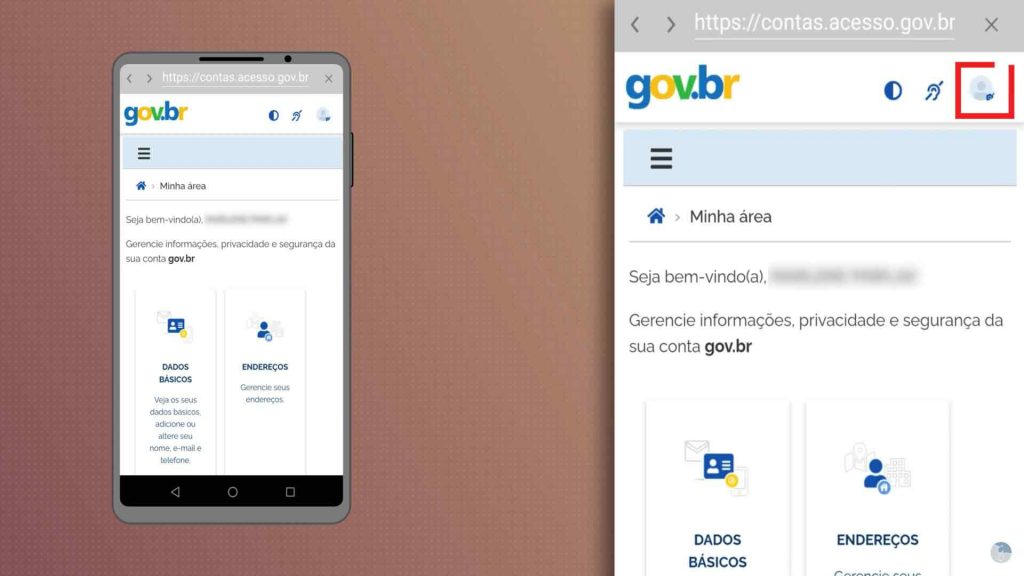
E então você vai clicar em SAIR.
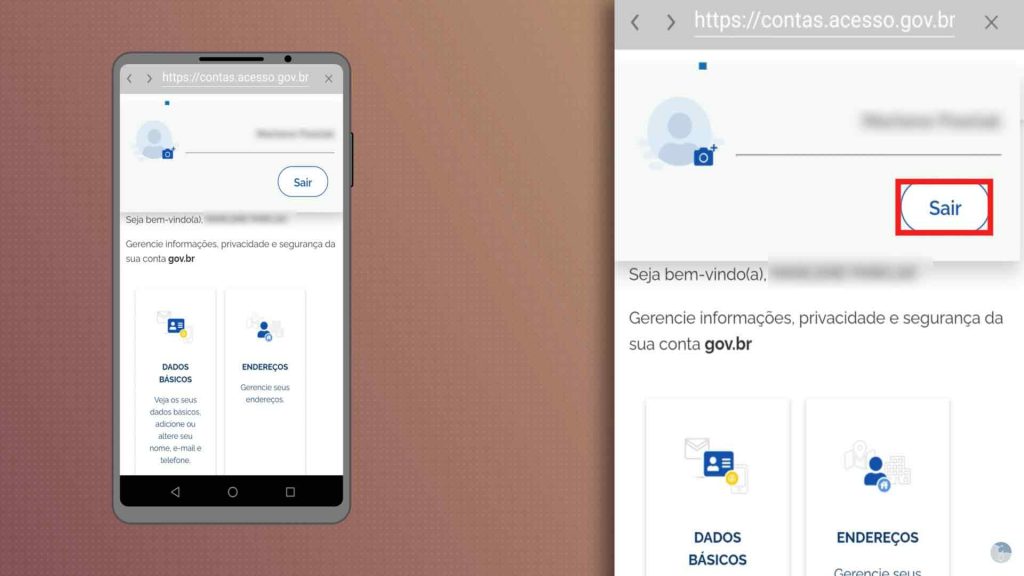
PRONTO!
Você já criou uma conta, cadastrou uma senha e preencheu os seus dados COM SUCESSO!
Agora vamos acessar o aplicativo com a nossa conta recém criada!
AGORA VOCÊ ESTÁ PRONTO PARA ACESSAR O MEU INSS PELA PRIMEIRA VEZ.
Digite seu CPF.
Clique em AVANÇAR.
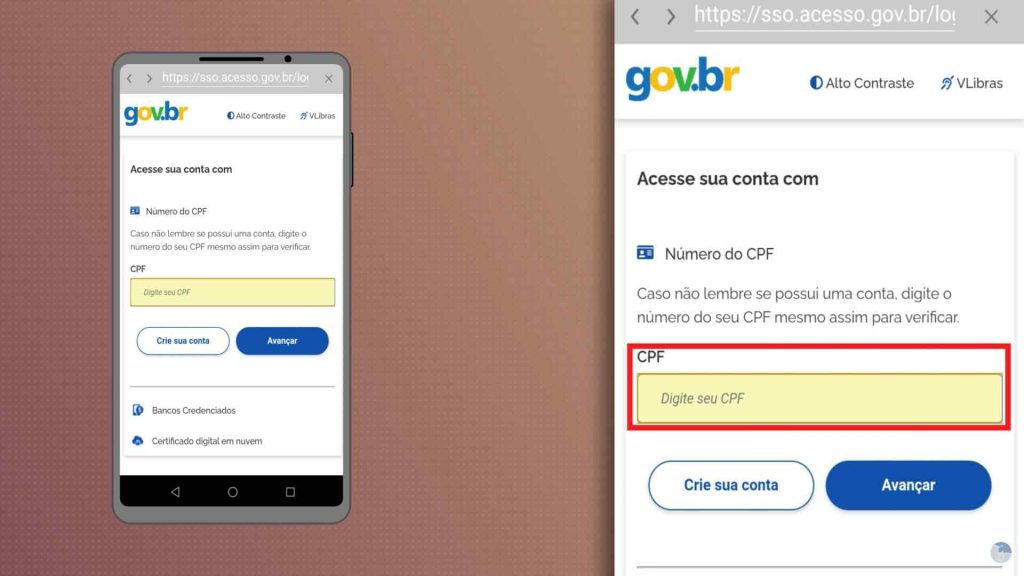
Colocar a SENHA que você acabou de criar.
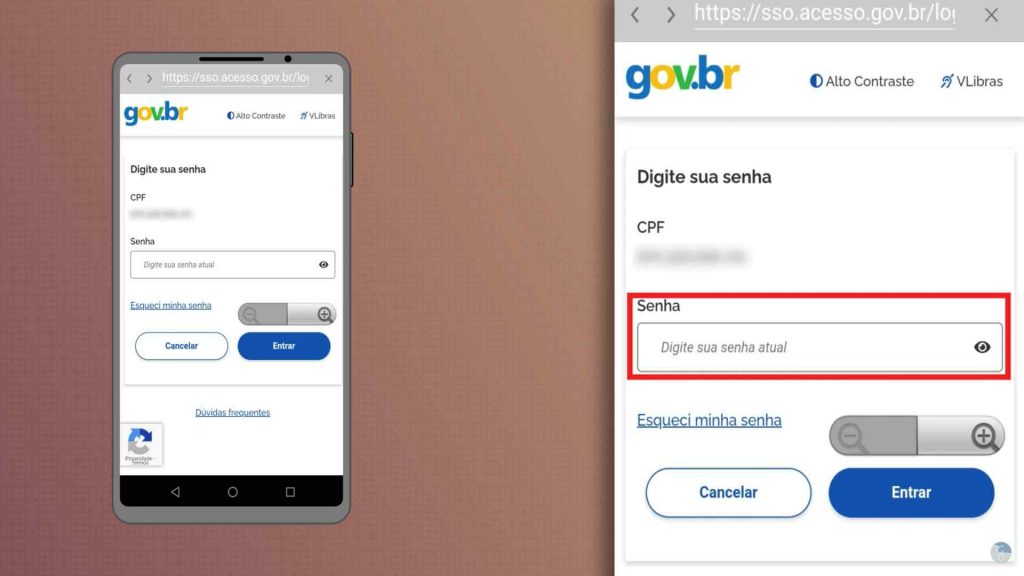
Novamente você vai ter que provar que não é um robô.
Aqui no meu aplicativo, ele está pedindo para selecionar as imagens que tenham CHAMINÉ.
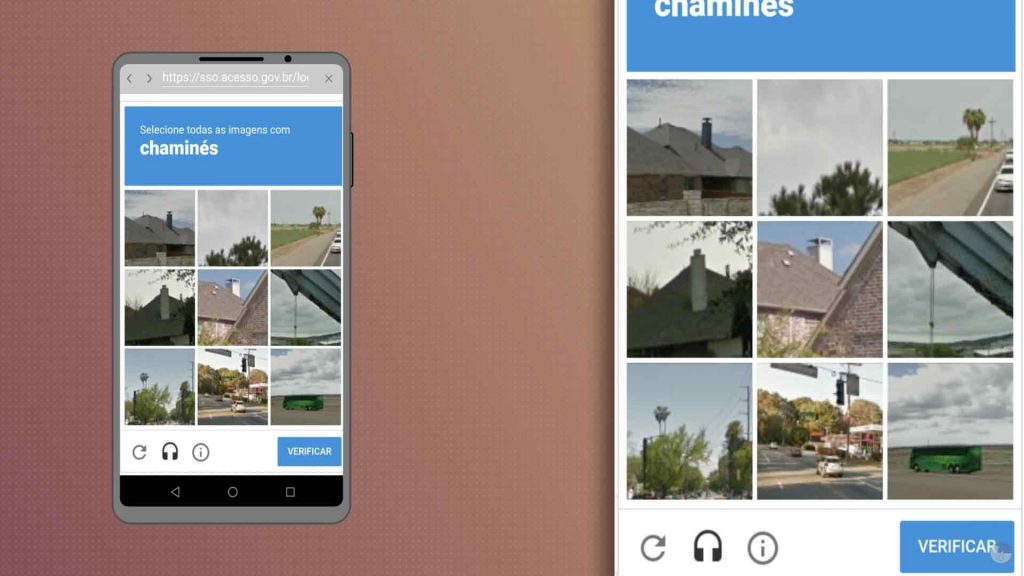
Aí no seu, o aplicativo pode pedir para selecionar outro objeto, fique atento!
Depois de selecionar, você clica em VERIFICAR.
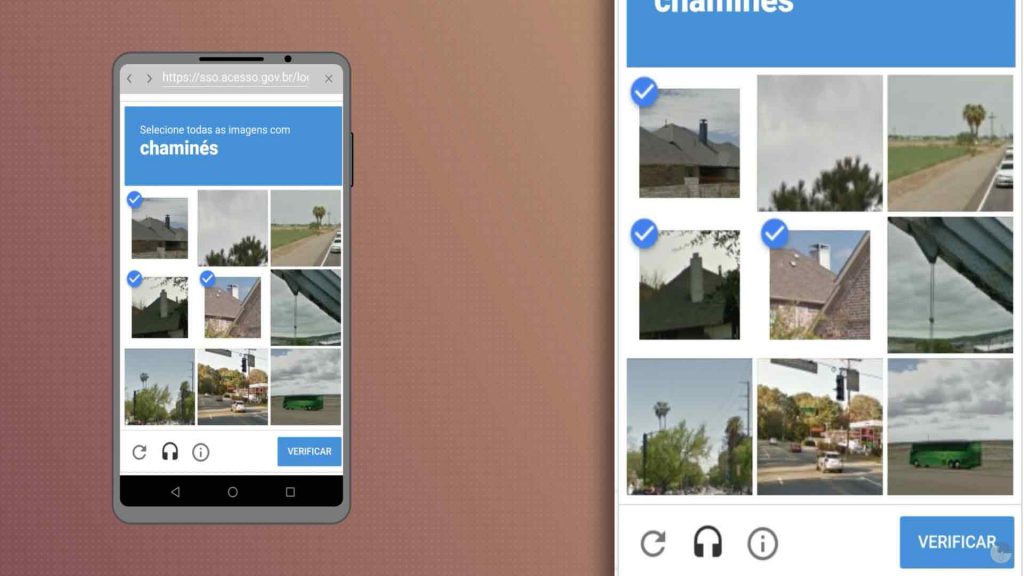
Agora apareceu essa tela de AUTORIZAÇÃO DE USO DE DADOS PESSOAIS.
Você pode clicar em AUTORIZAR.
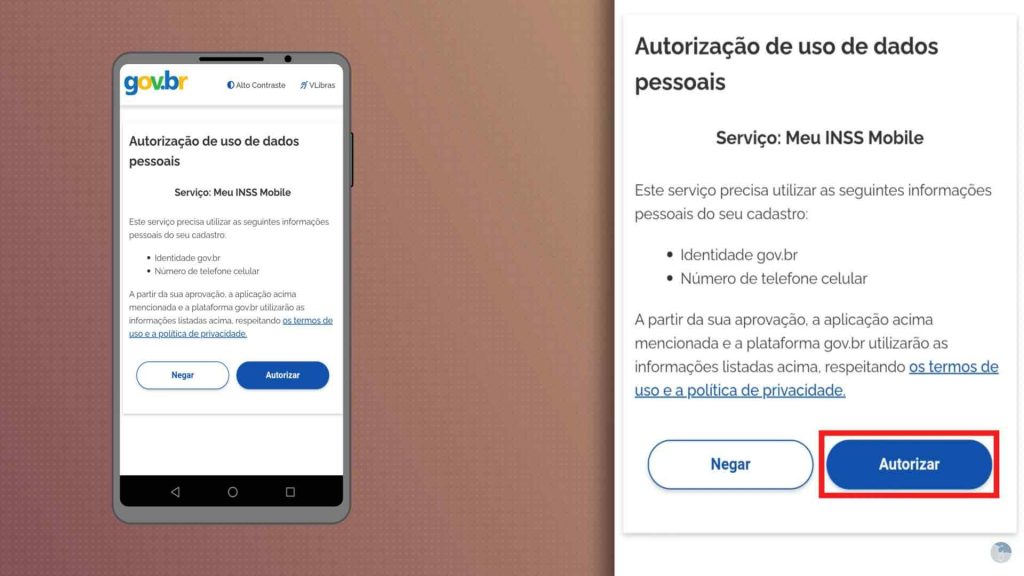
E agora clicar em CONTINUAR.
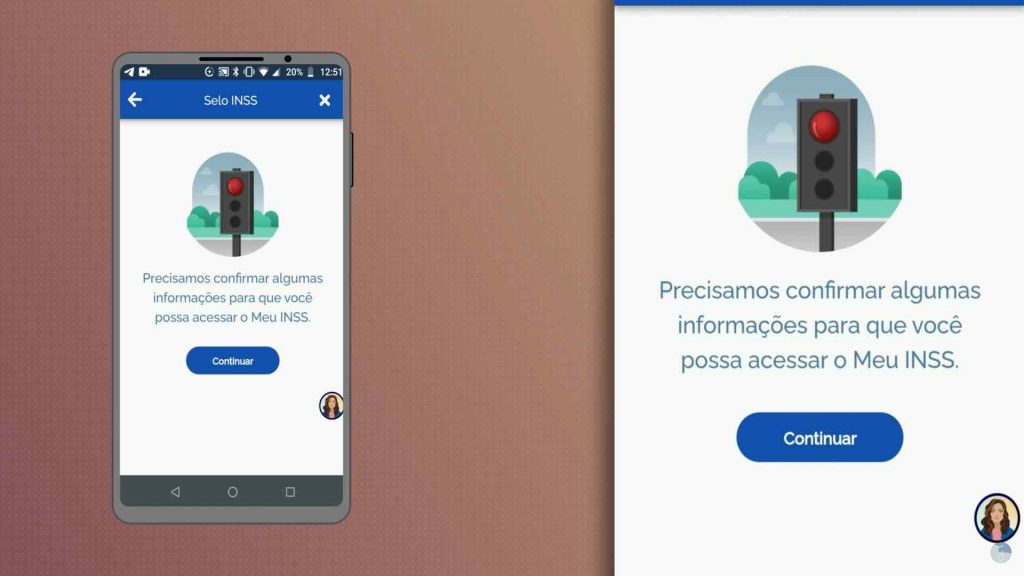
Agora o aplicativo quer validar as informações que você acabou de colocar.
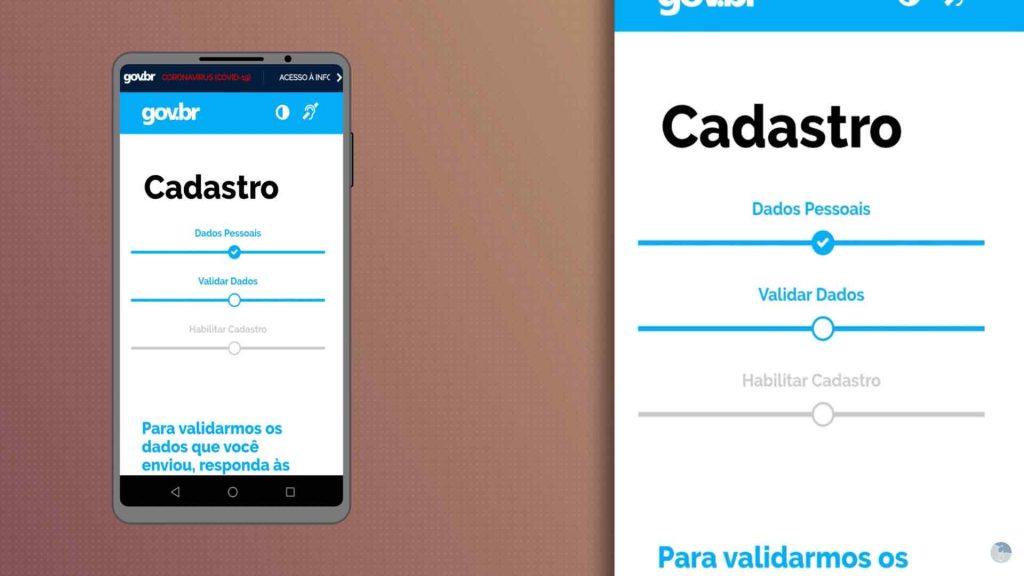
E como ele vai fazer isso?
Com uma série de perguntas para você.
Aqui no meu aplicativo ele tá perguntando sobre meu histórico previdenciário.

Aí no seu aplicativo pode ser uma pergunta diferente, fique atento!
Você clica na opção correta, e depois clica em CONTINUAR.
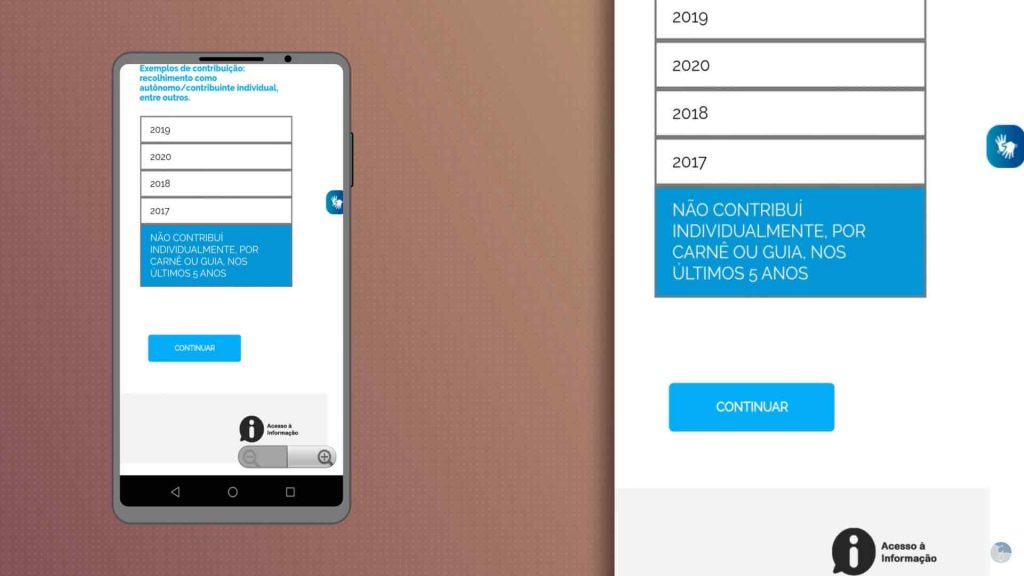
Agora ele está perguntando quais empresas eu já trabalhei.
Você clica na opção correta, e depois clica em CONTINUAR.
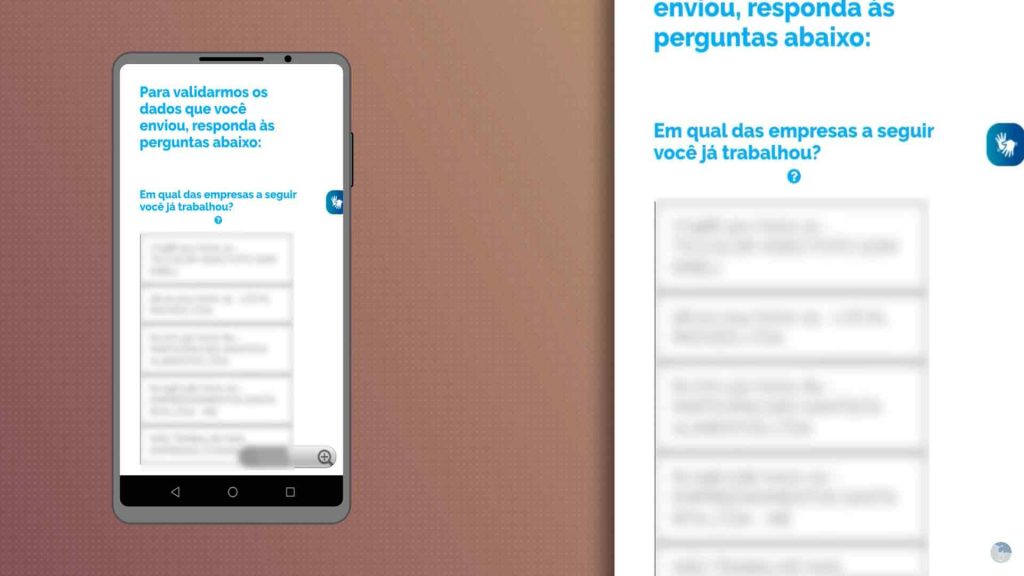
Agora ele está perguntando se eu recebi algum tipo de benefício da previdência nos últimos 5 anos.
Você clica na opção correta, e depois clica em CONTINUAR.
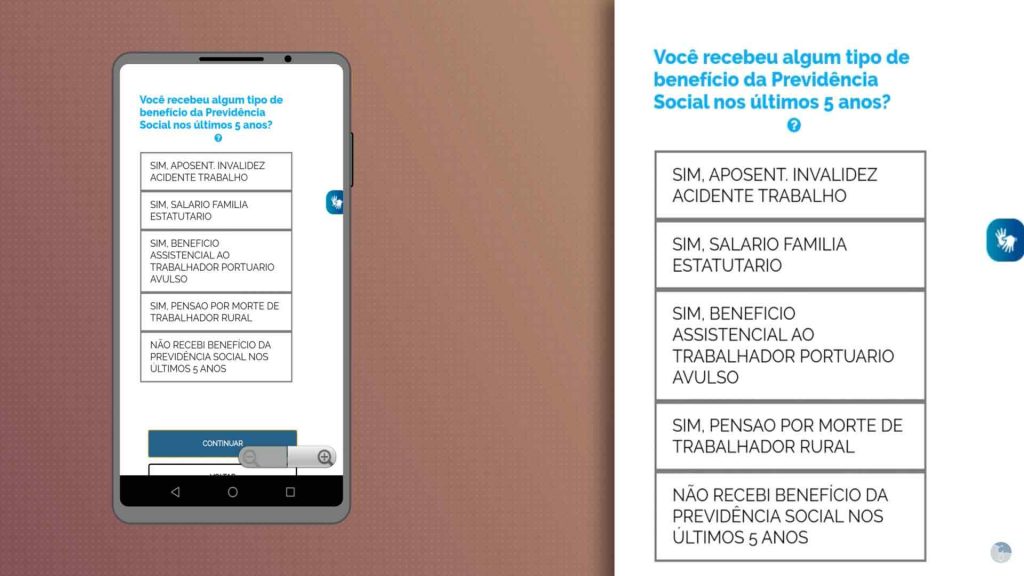
Nessa pergunta o aplicativo quer saber quando eu fui contratado no meu emprego atual com carteira assinada.
Você clica na opção correta, e depois clica em CONTINUAR.
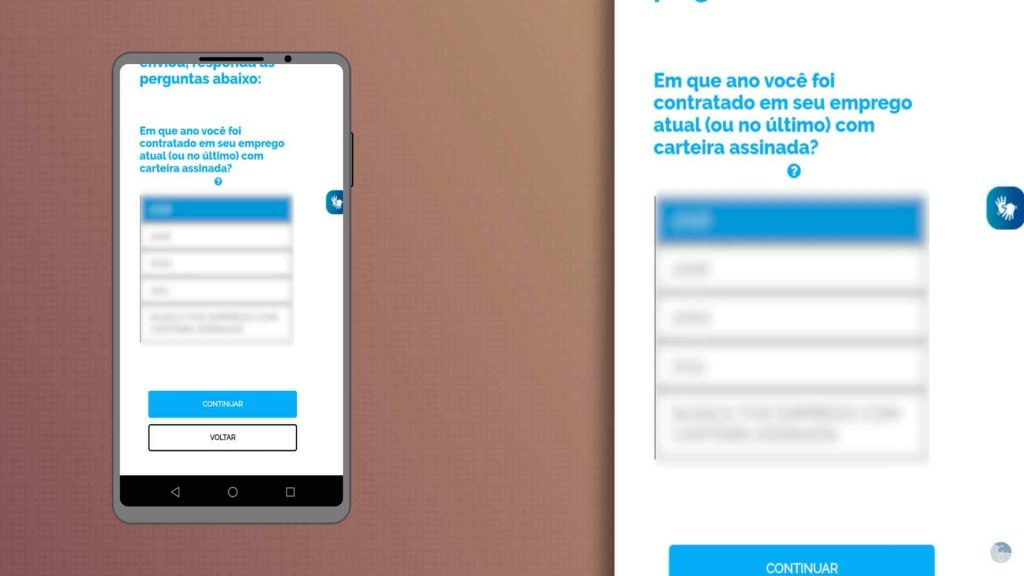
Agora a pergunta é qual foi a minha ultima contribuição para a Previdência Social.
Você clica na opção correta, e depois clica em CONTINUAR.
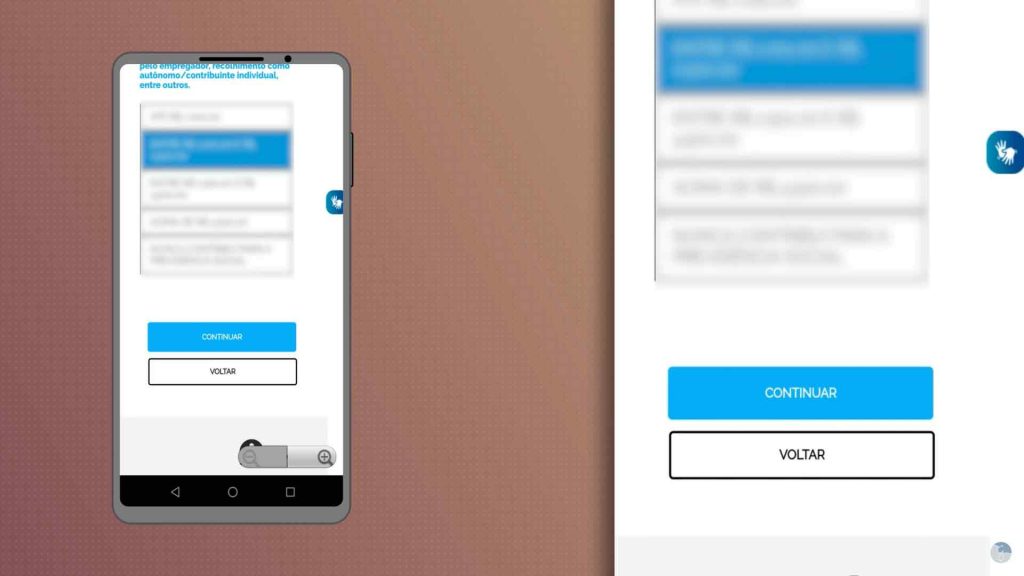
Lembrando que: todas essas perguntas podem ser diferentes aí no seu aplicativo. O importante é marcar sempre a opção correta e clicar em CONTINUAR.
Se você respondeu tudo corretamente, então PARABÉNS!
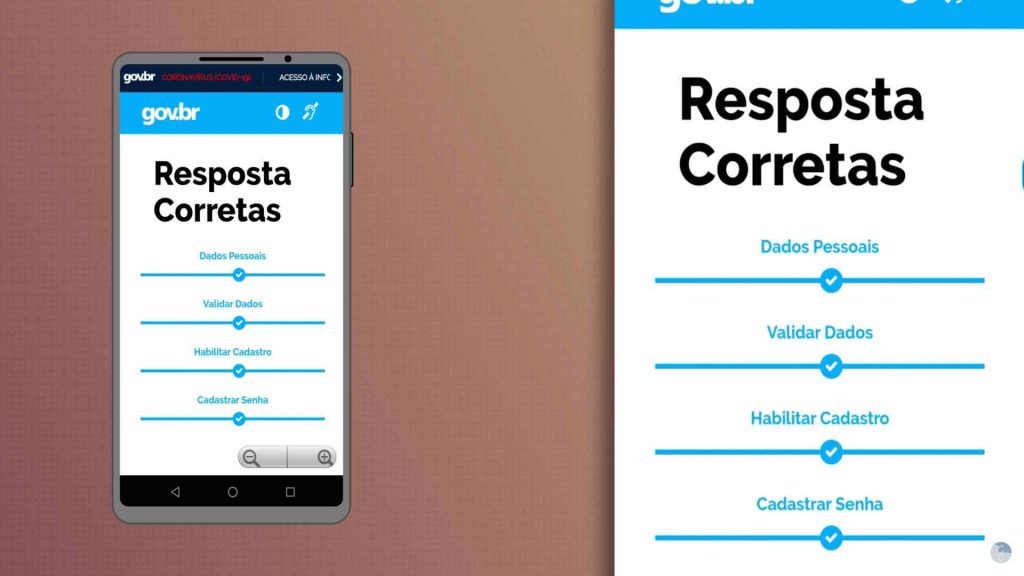
Você completou todas as etapas necessárias para poder utilizar o aplicativo do MEU INSS pela primeira vez.
Você clica em CONTINUAR.
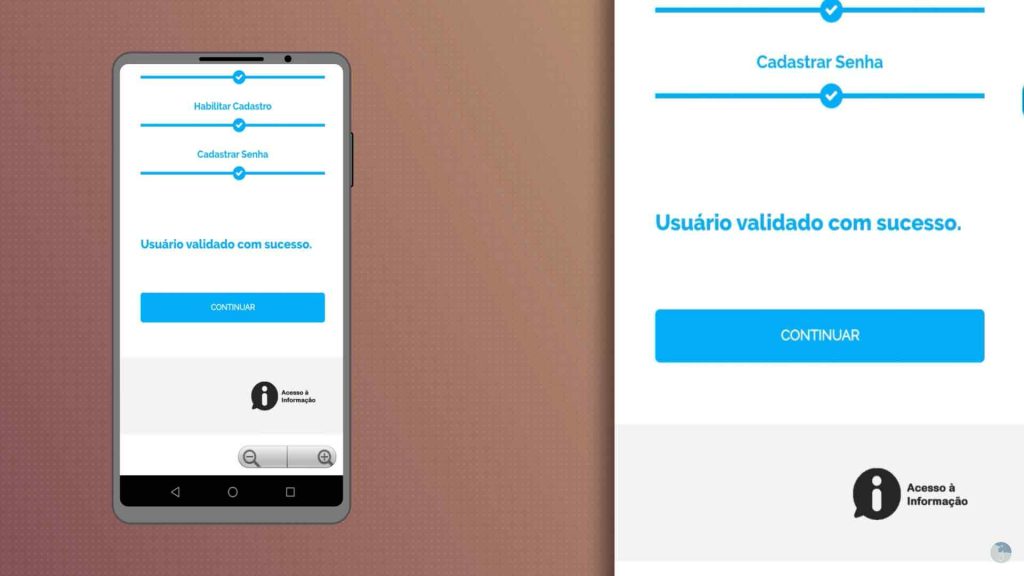
E então vai abrir essa tela pedindo sua autorização para usar os seus dados no aplicativo MEU INSS.
Você clica em AUTORIZAR e pronto!
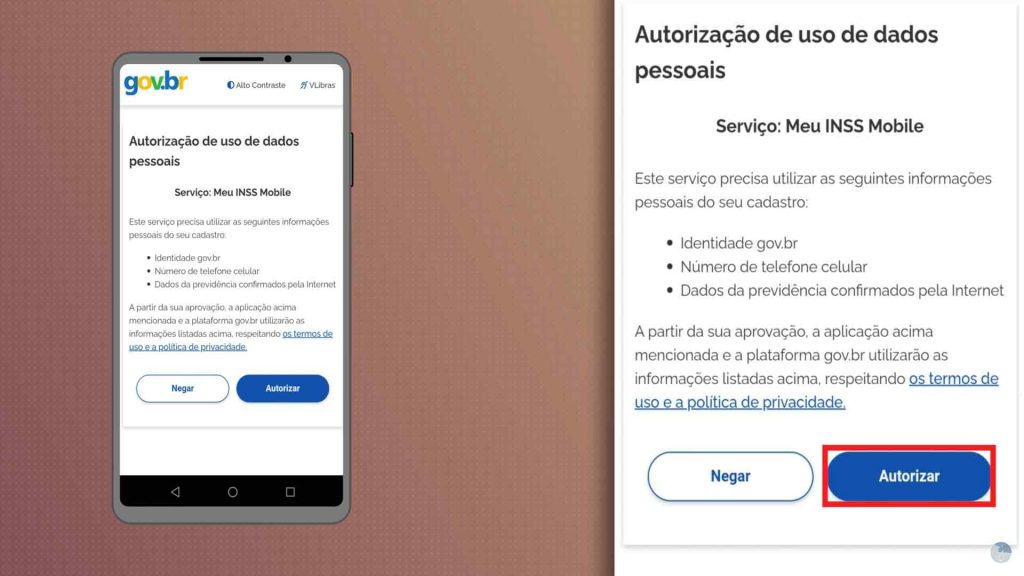
Acabou!
Agora você já está dentro do painel do INSS.
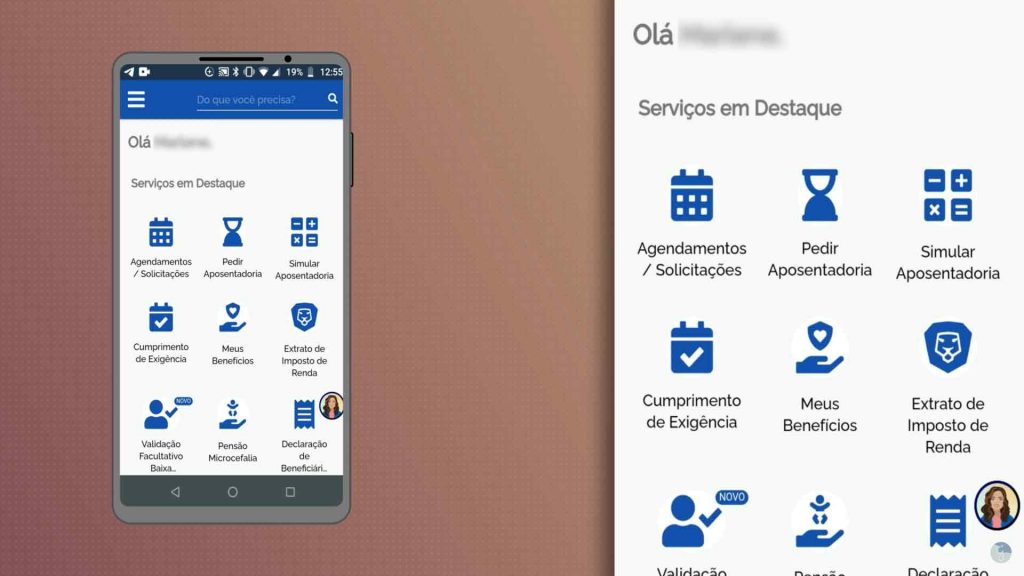
Aqui você tem uma série de informações disponíveis para ajudar você!
Por exemplo:
- Simular aposentadoria
- Extrato de Imposto de Renda
- Pedir aposentadoria
- CNIS
Se você quer aprender como pedir a sua aposentadoria pelo celular, eu tenho o vídeo de passo-a-passo perfeito para você:
CHEGAMOS AO FIM
Muito obrigado por ler até aqui!
Espero que você tenha gostado e aprendido muito durante essa jornada!
Agora que você já tem todas as informações necessárias para se preparar: o AdvogadoAposentadoria.adv.br te deseja uma ÓTIMA APOSENTADORIA!
E não se esqueça: qualquer dúvida, nós estamos à disposição.
Nos procure em nossas redes:
https://data.advogadoaposentadoria.adv.br/instagram
https://data.advogadoaposentadoria.adv.br/facebook
https://data.advogadoaposentadoria.adv.br/youtube
Até a próxima!


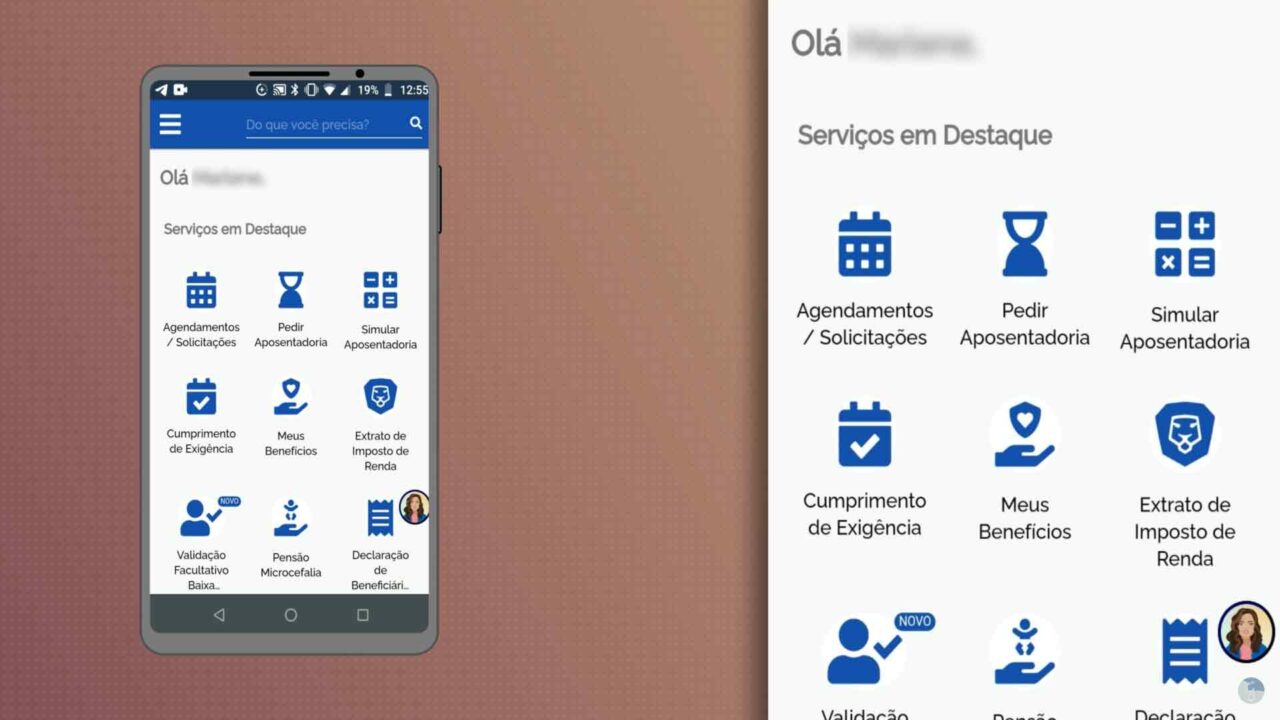
6 respostas para “MEU INSS : COMO ACESSAR PELA PRIMEIRA VEZ?”